Ha azt veszi észre, hogy a Windows 11 nem működik úgy, ahogyan azt elvárná, végrehajthat egy javítási frissítést, hogy egyszerre több problémát is kijavítson. Ezt a Windows-szakértők gyakran ajánlják, ha az egyes javítások nem hatékonyak. A javítási frissítés elsősorban a Windows megfelelő működését akadályozó problémák kijavítását célozza az adatok elvesztése nélkül. A javítási frissítés végrehajtása javíthatja a sérült vagy hiányzó rendszerfájlokat, és megoldhat több olyan problémát, amelyekkel a számítógépével szembesülhet.
A javítási frissítés (helyi frissítés) végrehajtásához csak a Windows 11-re van szüksége. ISO fájl, amely ingyenesen letölthető a Microsoft hivatalos webhelyéről. Ebben a cikkben bemutatjuk, hogyan hajthat végre javítási vagy helybeni frissítést Windows 11 rendszerű számítógépen.
Mit jelent a javítási frissítés a Windows 11 rendszerben?
Javítási frissítés , más néven helyben frissített vagy javító telepítés, a Windows 11 újratelepítésének folyamata egy meglévő telepítésre anélkül, hogy törölne személyes fájlokat, beállításokat vagy alkalmazásokat. Ez azt jelenti, hogy a frissítés után minden meglévő adata, alkalmazása és konfigurációja megmarad.
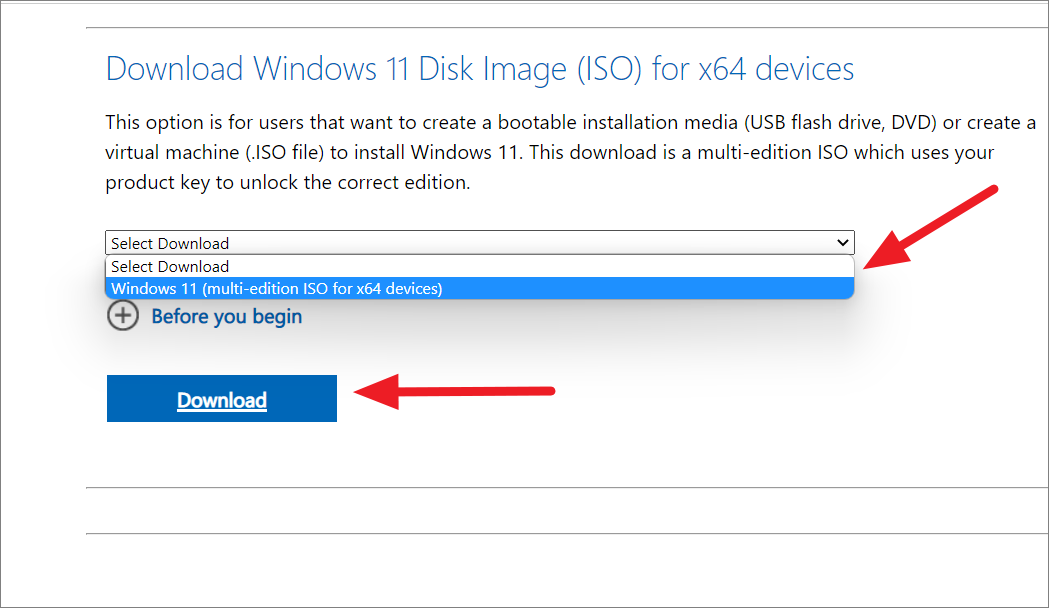
A helyben történő frissítés a tiszta telepítés ellentéte, amely magában foglalja a merevlemez törlését és az operációs rendszer új példányának telepítését. Helyi frissítéssel a Windows egy korábbi verziójáról (például Windows 10 vagy Windows 8.1) is frissíthet Windows 11-re anélkül, hogy újra kellene telepítenie az összes programot és át kellene vinnie a fájlokat.
Mikor érdemes. Javítási frissítést vagy helyben történő frissítést hajt végre a Windows 11 rendszeren?
A Windows 11 helyben történő frissítése bizonyos körülmények között jó ötlet lehet. Íme néhány olyan helyzet, amikor érdemes lehet javítási frissítést végrehajtani a Windows 11 rendszerben:
A rendszerfájlok sérültek: Ha gyakori hibákat vagy összeomlásokat tapasztal a Windows 11 rendszeren PC, ennek oka lehet a sérült rendszerfájlok. A javítási frissítés segíthet kicserélni a sérült fájlokat és visszaállítani a rendszer stabilitását.
A Windows 11 alaphelyzetbe állítása a fájlok és alkalmazások elvesztése nélkül: Ha újra szeretné kezdeni a Windows 11-et, de nem Ha nem szeretné elveszíteni fájljait és alkalmazásait, egy javítási frissítés segíthet elérni ezt.
Frissítés a Windows 11 újabb verziójára: Ha egy újabb verzióra szeretne frissíteni a Windows 11 verziójában, de a frissítési folyamat meghiúsul vagy hibákat észlel, a javítási frissítés segíthet a problémák kijavításában és a frissítési folyamat befejezésében.
Őrizze meg alkalmazásait és adatait: Egy A helyfrissítés a legjobb módja annak, hogy megtartsa az összes alkalmazást és adatot, miközben frissít Windows 11-re. Ez a legjobb módszer, ha nem akar mindent újratelepíteni.
A Windows 11 nem működik megfelelően: Ha problémákat tapasztal a Windows rendszerrel, például lassú teljesítményt, szoftverhibákat vagy illesztőprogram-ütközéseket, Az epair frissítés segíthet a problémák megoldásában személyes adatainak elvesztése nélkül.
Frissítsen Windows rendszerre egy régebbi Windows-verzióról: Ha szeretne frissíteni a Windows 11 korábbi verziójáról (például Windows 10 vagy Windows 8.1) anélkül, hogy újra kellene telepítenie az összes programot és át kellene helyeznie a fájlokat, akkor ez a legjobb módja annak.
Nincs sok szabad hely: Ha nincs sok szabad hely a számítógépen, a helyben történő frissítés jobb megoldás lehet. Nem kell aggódnia amiatt, hogy egy új operációs rendszer telepítéséhez helyet szabadít fel.
Tartsa meg a jelenlegi beállításokat és konfigurációkat: Ha elégedett számítógépe beállításával feljebb, a helyben történő frissítés jó megoldás lehet. Nem kell elölről kezdenie és mindent újrakonfigurálnia.
Bár a helyben történő frissítés mentheti fájljait és programjait, előfordulhat, hogy nem mindig oldja meg az összes problémát vagy ütközést, amelyet a számítógépén tapasztal.. Ha súlyos hardverproblémákkal vagy rosszindulatú programfertőzéssel küzd, a Windows 11 tiszta telepítése jobb megoldás lehet. Ezenkívül, ha sok elavult vagy nem kompatibilis alkalmazása és illesztőprogramja van, jobb lehet egy tiszta telepítést végrehajtani.
Végezzen Windows 11 javítási frissítést/helyi frissítést ISO fájl használatával
A Windows 11 telepítésének javításának legegyszerűbb és legközvetlenebb módja a helyben történő frissítés. A következőképpen teheti meg:
A helyben történő frissítés végrehajtásának követelményei
Íme néhány követelmény, amelyeknek meg kell felelnie a Windows 11 javítási frissítésének végrehajtásához:
Windows 11 ISO-fájlra lesz szüksége a javítási frissítés végrehajtásához. Győződjön meg arról, hogy a számítógép javításához használt Windows 11 ISO-fájl nyelve, kiadása, verziója és verziója megegyezik a jelenlegi Windows 11 telepítésével. A Windows 11 rendszer javítási frissítéséhez rendszergazdai hozzáféréssel kell rendelkeznie. Ha normál fiókot használ, a javításhoz engedélyt kell kérnie a rendszergazdától. A javítási frissítési folyamat megkezdése előtt győződjön meg arról, hogy a számítógép be van dugva, vagy elegendő akkumulátor töltöttséggel rendelkezik a folyamat befejezéséhez. Internet kapcsolatra van szüksége. Győződjön meg arról, hogy a rendszeren elegendő szabad terület van, például legalább 20 GB. A Windows 11 javítótelepítését csak a Windows 11-en belül hajthatja végre, rendszerindításkor vagy csökkentett módban nem. Ezenkívül tiltsa le, szüneteltesse vagy távolítsa el a harmadik féltől származó víruskereső programokat az interferencia elkerülése érdekében.
A fontos fájlokról készítsen biztonsági másolatot
Mielőtt bármilyen nagyobb rendszerműveletet hajtana végre, mindig érdemes biztonsági másolatot készíteni a fontos fájlokról, arra az esetre, ha valami baj történne. Ezt úgy teheti meg, hogy fájljait külső merevlemezre, felhőtárhelyre vagy bármilyen más tárolóeszközre másolja.
Töltse le a Windows 11 ISO fájlt
A Helyi frissítés végrehajtásához a Windows 11 rendszerben, le kell töltenie a Windows 11 telepítőfájlját, akár ISO-fájlként, akár a Windows 11 Installation Media létrehozó eszközén keresztül.
Először is nyissa meg a Windows 11 letöltési oldalát.. Ezután navigáljon a Windows 11 lemezkép (ISO) letöltése x64-es eszközhöz szakaszhoz, és válassza ki a „Windows 11 (több kiadású ISO x64-es eszközhöz”) lehetőséget a legördülő menüből.
Ezután válassza ki a nyelvet. az operációs rendszerhez, és kattintson a „Megerősítés” gombra.
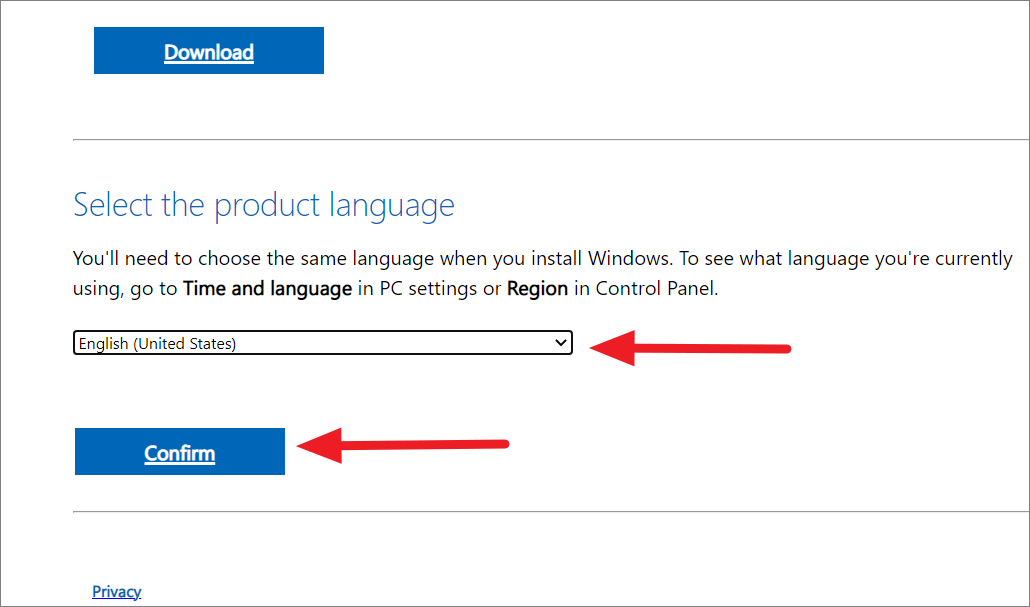
Ezután kattintson a „64 bites letöltés” gombra az ISO-fájl letöltéséhez. A letöltési link csak a létrehozástól számított 24 óráig érvényes.
Alternatív megoldásként, ha nem tudja közvetlenül letölteni az ISO-fájlt, van egy másik mód a Windows 11 letöltésére. ISO-fájl: a Media Creation Tool segítségével, amelyet ugyanarról az oldalról tölthet le.
A Windows 11 letöltési oldalán kattintson a”Letöltés most”gombra. gombra a”Windows 11 telepítési adathordozó létrehozása”részben.
A fájl letöltése után navigáljon a mentési helyre, és kattintson duplán a”mediacreationtool.exe”. Ezzel elindul a Windows 11 telepítési folyamata. Olvassa el a licencszerződést, és kattintson az”Elfogadás”gombra, ha elfogadja a feltételeket.
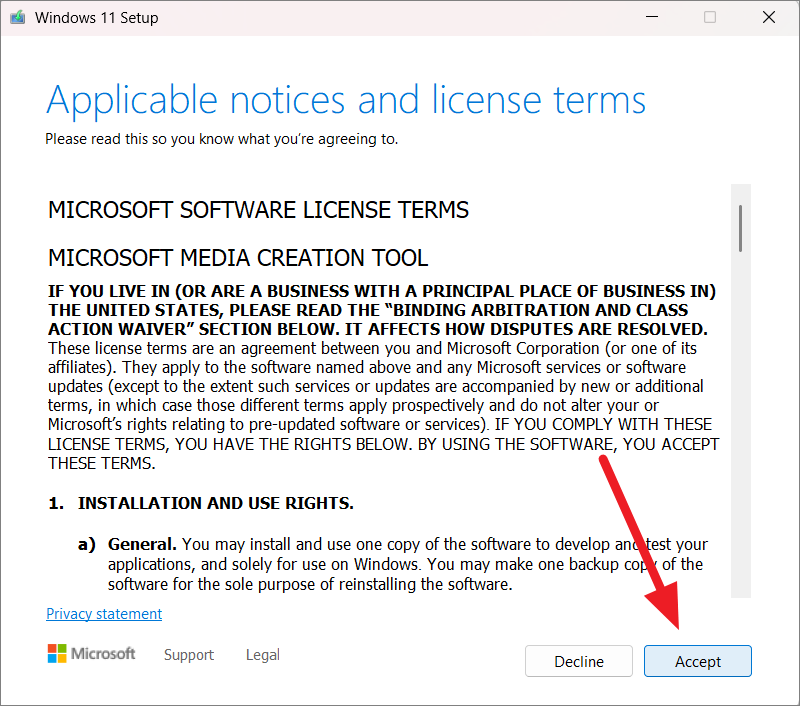
Alapértelmezés szerint a telepítés az”angol”nyelvet választja. Ha módosítani szeretné a nyelvet, törölje a jelet a „Az ajánlott opciók használata ehhez a számítógéphez” jelölőnégyzetből, és válasszon nyelvet. Ezután kattintson a”Tovább”gombra.
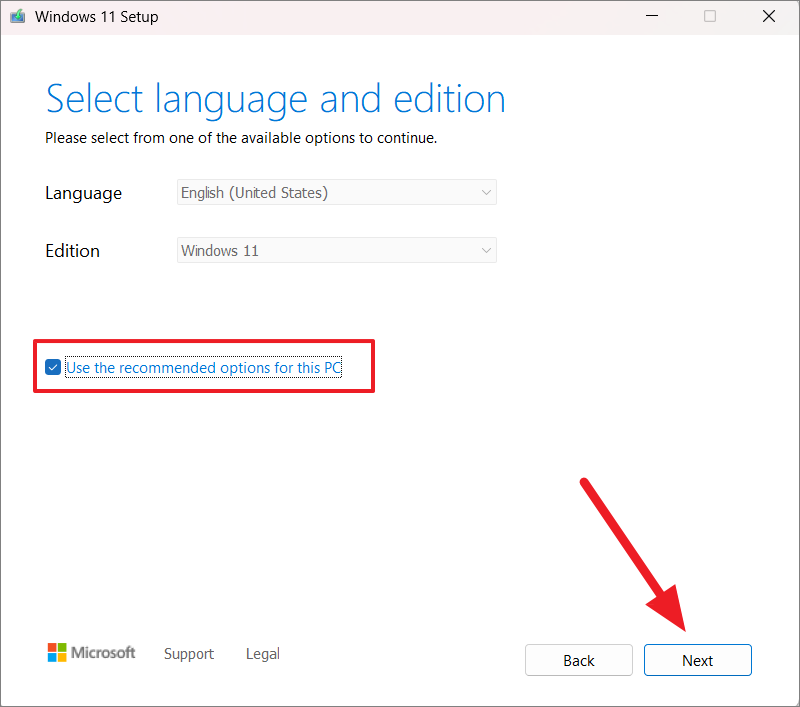
Ezután válassza az”ISO-fájl”lehetőséget, majd kattintson a”Tovább”gombra.
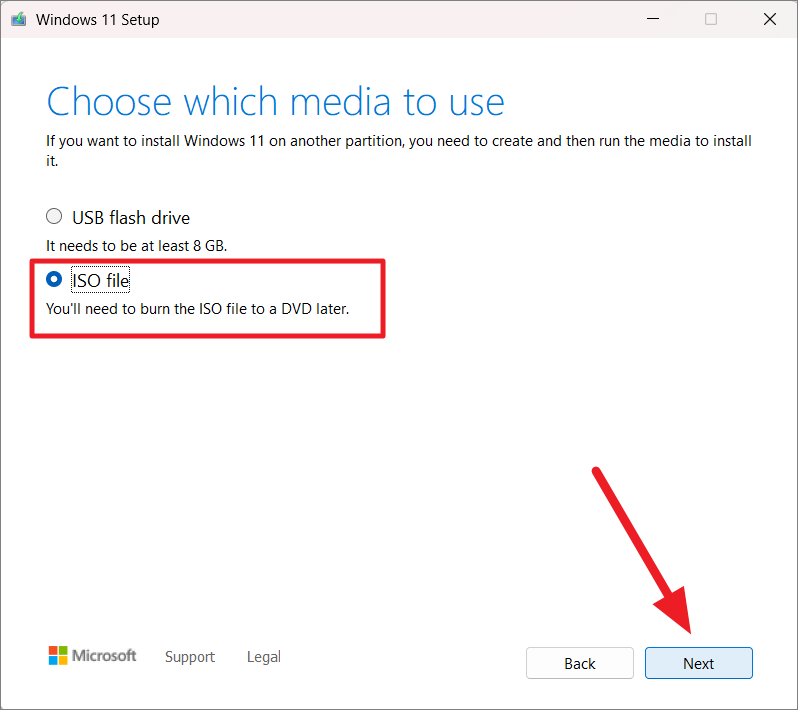
Ezután válassza ki, hová szeretné menteni a fájlt, és kattintson a”Mentés”gombra.
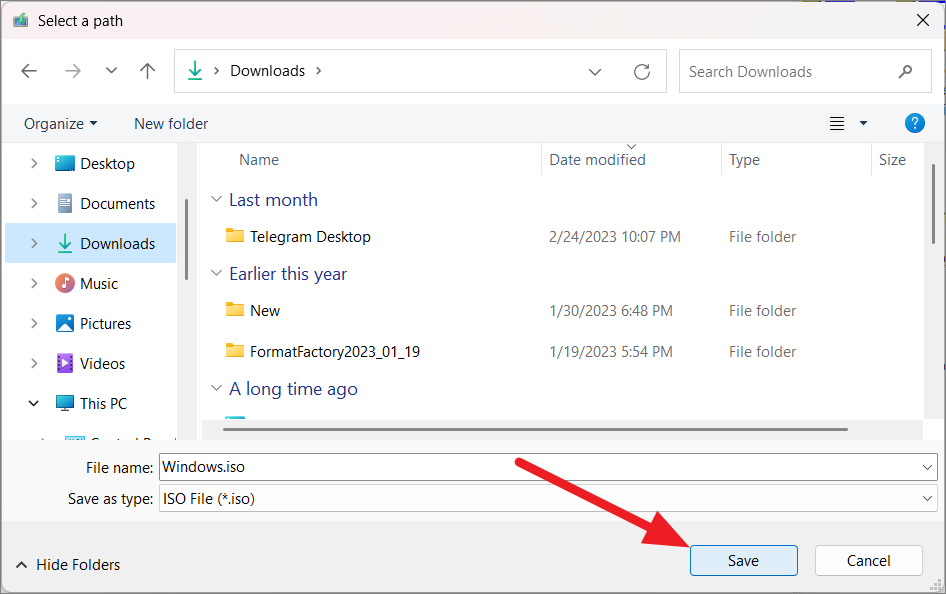
Várja meg, amíg a letöltés befejeződik fejezze be, majd a letöltött ISO-fájl segítségével csatlakoztathatja a számítógépéhez.
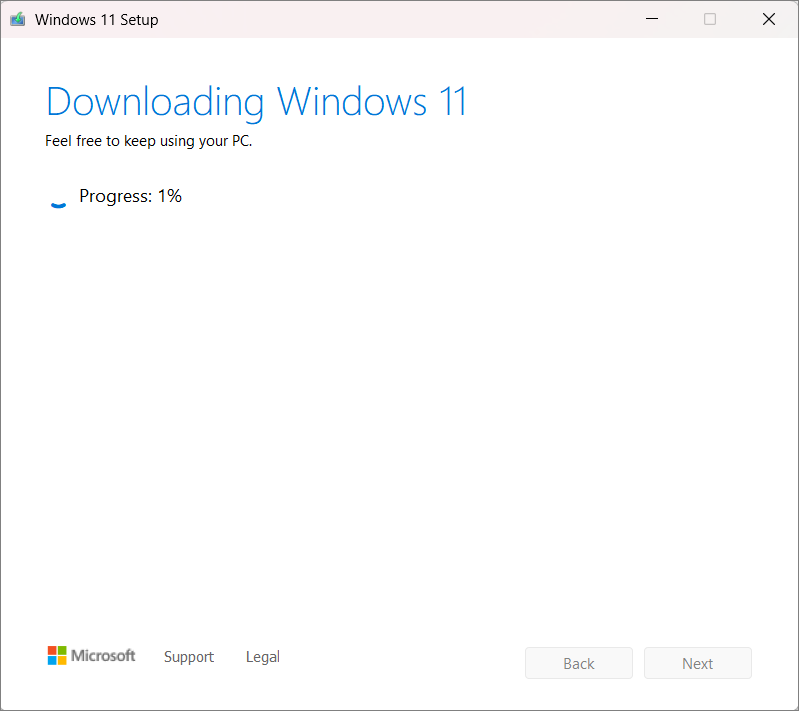
A Windows 11 javítása és frissítése
Címzett futtassa a Windows 11 telepítését, csatlakoztatnia kell a Windows ISO-fájlt a számítógépéhez, vagy ki kell írnia az ISO-fájlt DVD-re.
Az ISO-fájl letöltése után keresse meg az ISO-fájlt, és kattintson rá jobb gombbal (pl. Win11_22H2_English_x64v1.iso), majd válassza a „Felszerelés” lehetőséget.
És amikor megjelenik a Fájl megnyitása – Biztonsági figyelmeztetés párbeszédablak, kattintson a”Megnyitás”gombra.
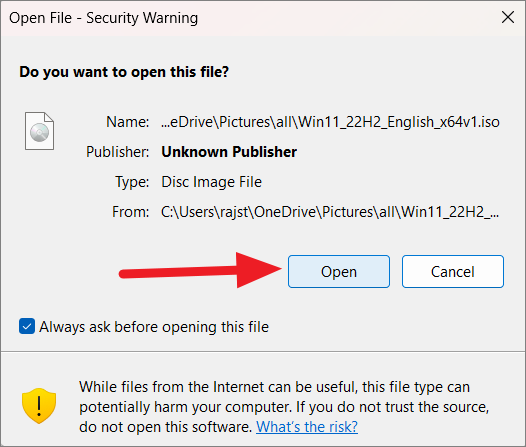
Ezzel a Windows 11 ISO-fájlt egy DVD-meghajtóra csatolja. Most indítsa el a Fájlkezelőt, és nyissa meg a csatlakoztatott meghajtót.
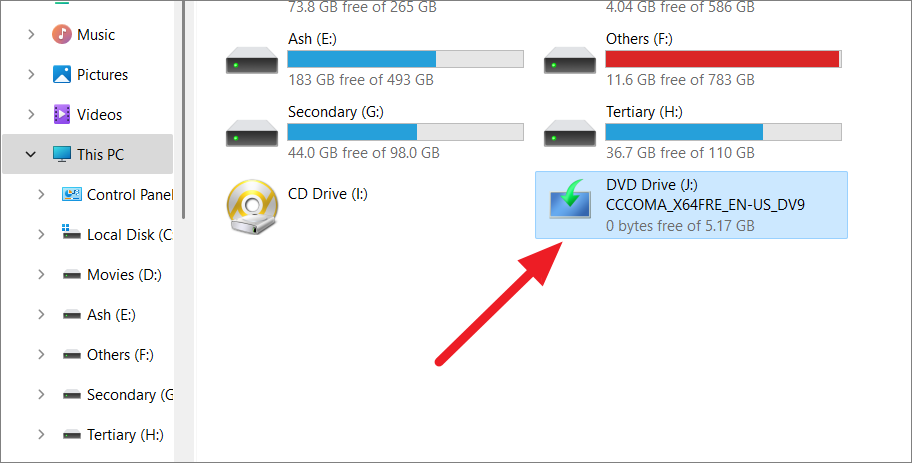
Ezután kattintson duplán a „setup.exe” fájlra a Windows telepítésének elindításához. Kattintson az „Igen” lehetőségre, amikor a Felhasználói fiókok felügyelete kéri.
A beállítás betöltődik néhány másodpercig. Once the Setup opens, click on the’Change how Setup downloads updates’setting.
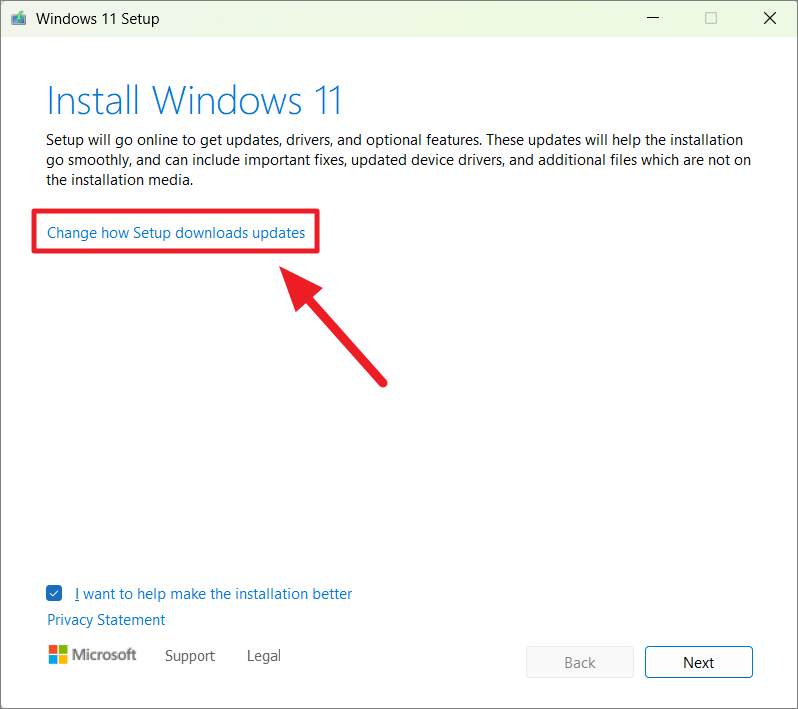
On the next page , kiválaszthatja, hogy szeretne-e frissítéseket kapni a javítási frissítés során. Ha a legfrissebb frissítéseket szeretné letölteni és a Windows rendszerrel együtt telepíteni, válassza a „Frissítések, illesztőprogramok és opcionális szolgáltatások letöltése” lehetőséget. Ha nem szeretne frissítéseket, kattintson a „Most nem” lehetőségre. Then, click’Next’.
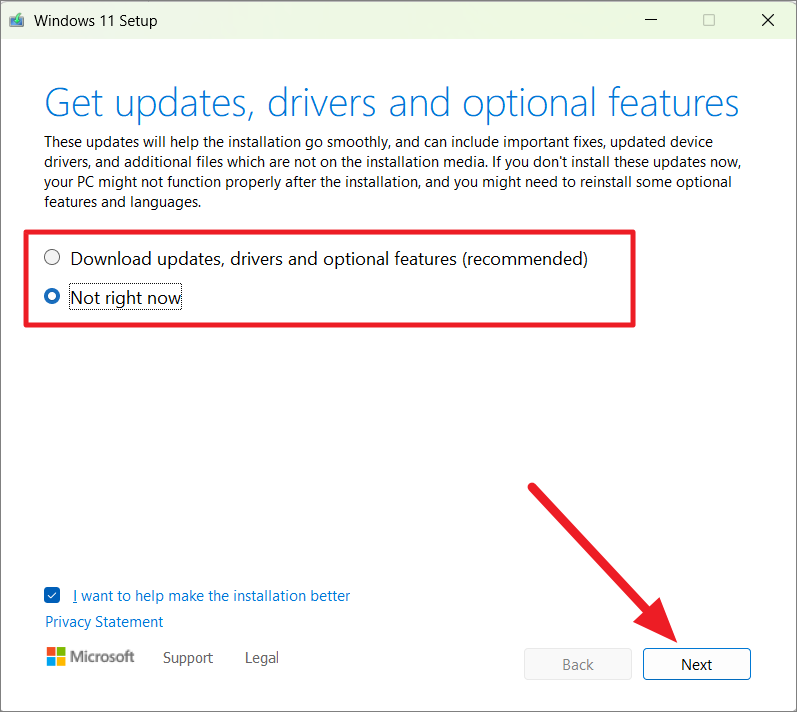
If you want, you can uncheck the’I want to help make a telepítés jobb”opciót itt találja.
Következő lépésként kattintson az”Elfogadás”gombra a licencfeltételek elfogadásához.
Itt kiválaszthatja, hogy mi maradjon meg a jelenlegi Windows-telepítésből az igényei alapján. Három lehetőség közül választhat: „Személyes fájlok és alkalmazások megőrzése”, „Csak személyes fájlok megőrzése” vagy „Semmi (Tiszta telepítés)”. Ha ugyanazokkal a fájlokkal és alkalmazásokkal szeretné frissíteni számítógépét, válassza a „Személyes fájlok és alkalmazások megőrzése” lehetőséget, majd kattintson a „Tovább” gombra.
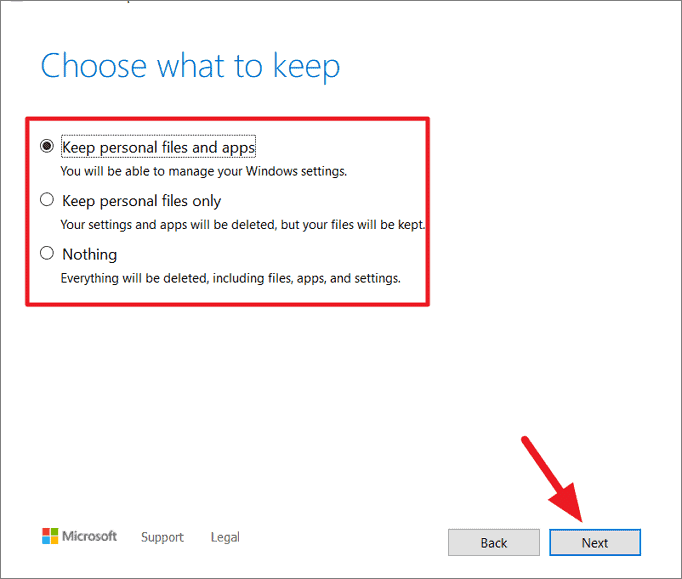
Várjon a telepítési folyamat annak ellenőrzésére, hogy a rendszer megfelel-e a frissítés telepítéséhez szükséges követelményeknek.
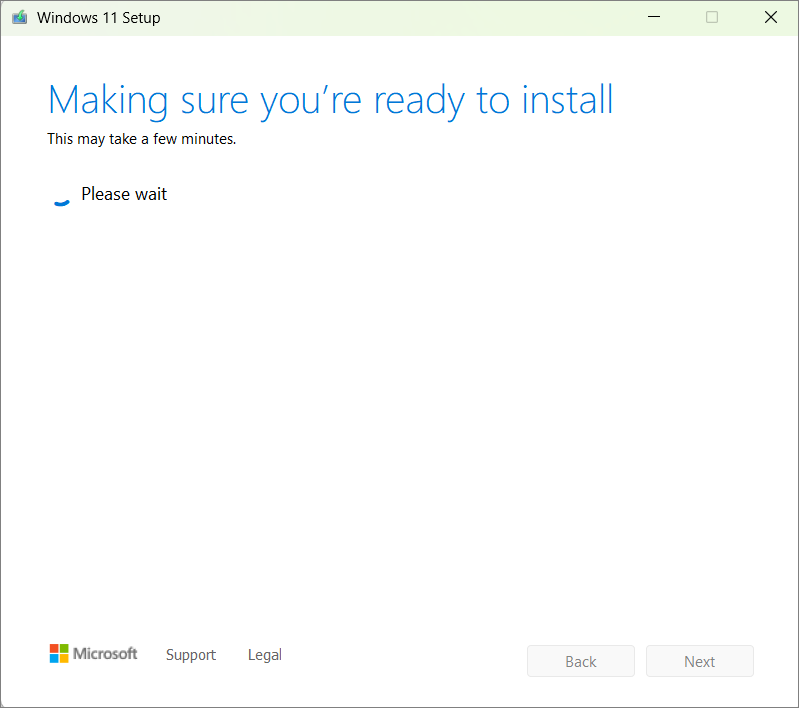
Végül kattintson a”Telepítés”gombra a telepítési folyamat megkezdéséhez.
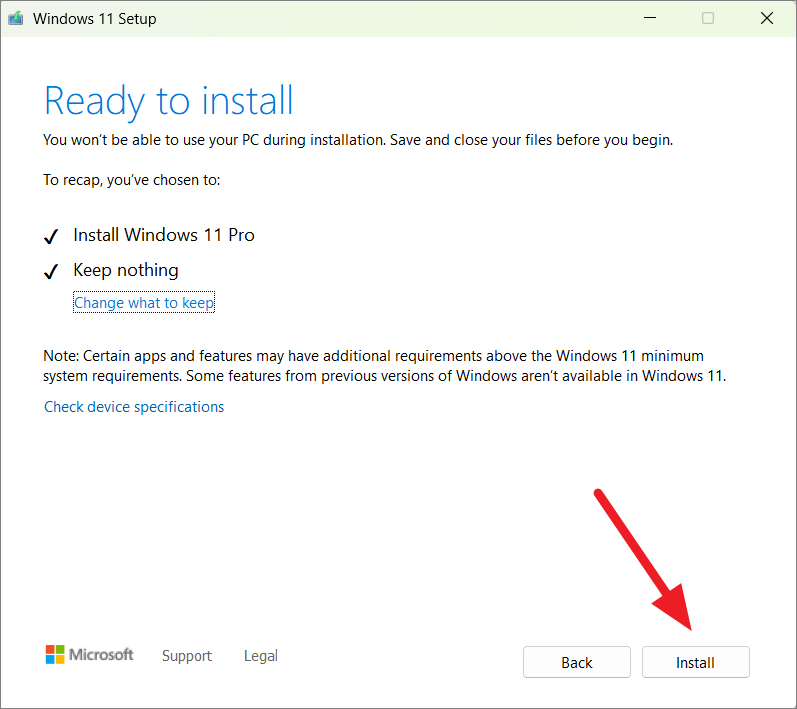
Számítógépe specifikációitól függően a telepítési folyamat néhány percet vesz igénybe, amely alatt a számítógép többször újraindul. Csak dőljön hátra, és fejezze be a telepítési folyamatot.
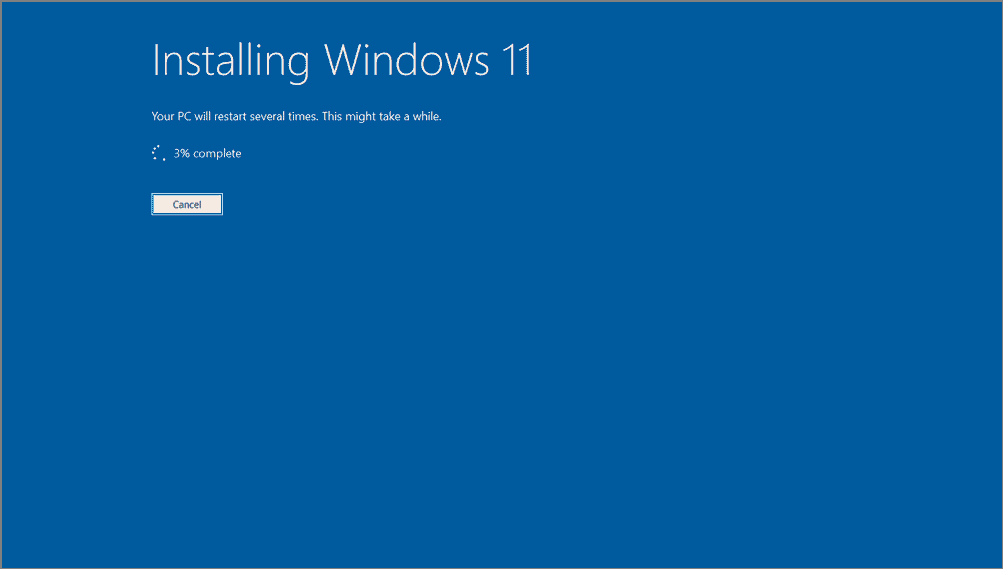
A telepítési folyamat befejezése után a végső újraindítás után látnia kell a Windows 11 bejelentkezési képernyőjét. Ha a telepítés során a „Személyes fájlok és alkalmazások megőrzése” lehetőséget választotta, akkor az összes meglévő fiókját látni fogja a bejelentkezési oldalon. Ha a többi lehetőséget választotta, új fiókokat kell létrehoznia.
Bejelentkezés után ellenőrizze az elérhető frissítéseket, és telepítse azokat. Ez biztosítja, hogy rendszere naprakész és zökkenőmentesen működjön.
Ezen lépések követésével képes lesz a Windows 11 javítására és telepítésére egy helyben történő frissítéssel. Ezzel újratelepíti a Windows 11-et a jelenlegi telepítés helyett, miközben megőrzi személyes fájljait, alkalmazásait és beállításait.
Ha offline vagy internetkapcsolat nélküli számítógépet próbál megjavítani vagy frissíteni, szüksége lesz egy Windows rendszerindító adathordozó (USB vagy DVD). Használhatja a médiakészítő eszközt vagy a Rufus eszközt indítható USB vagy DVD készítéséhez. Kövesse az alábbi lépéseket rendszerindító adathordozó (USB-meghajtó vagy DVD) létrehozásához:
Nyissa meg a Microsoft hivatalos Windows 11 letöltési oldalát. Görgessen le a”Telepítési adathordozó létrehozása Windows 11 rendszerhez”szakaszhoz, és kattintson a”Letöltés most”gombra.
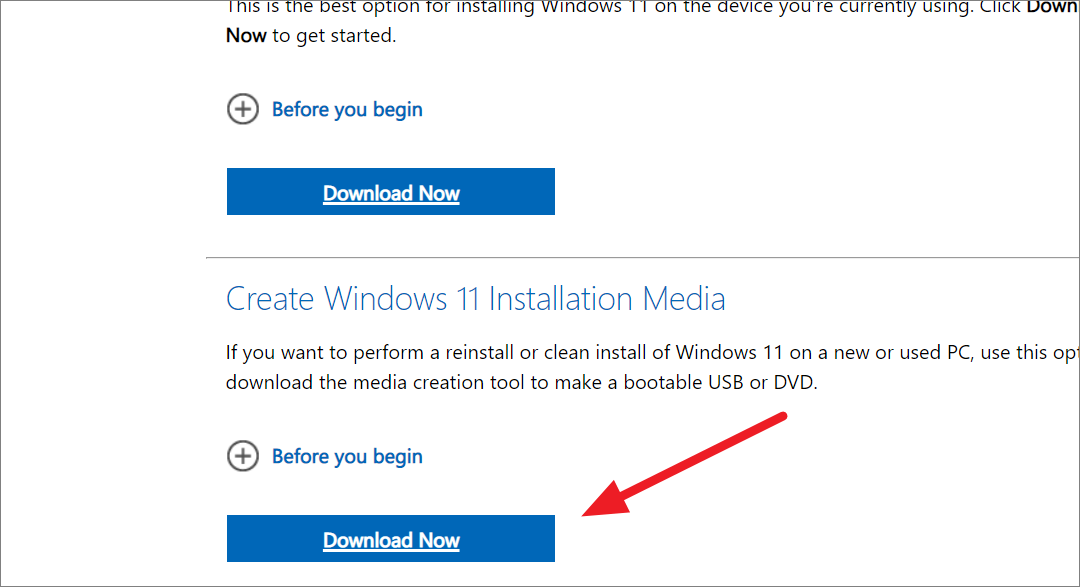
A letöltés befejezése után keresse meg a letöltött fájlt (mediacreationtool.exe), és kattintson rá duplán a varázsló futtatásához.
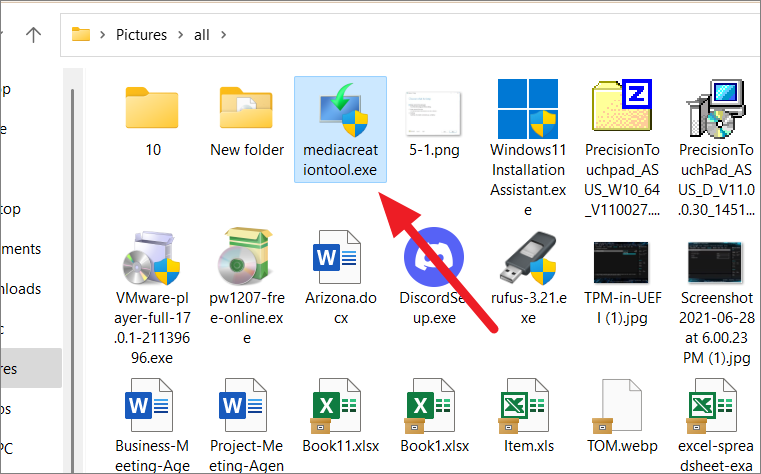
A Windows 11 telepítőablakában kattintson az”Elfogadás”gombra a folytatáshoz.
Ha meg szeretné változtatni a nyelvet, törölje a jelet a”Az ajánlott opciók használata ehhez a számítógéphez”jelölőnégyzetből, és válassza ki a nyelvet a legördülő menüből. le. Ezután kattintson a”Tovább”gombra.
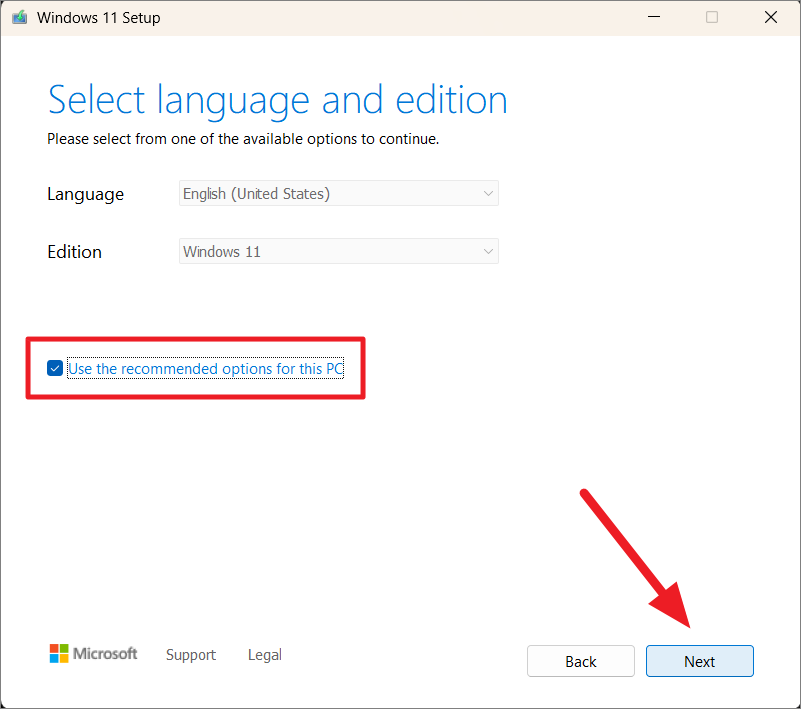
Válassza ki az adathordozót, ahová a telepítőfájlokat menteni szeretné, legyen az USB flash meghajtó vagy egy ISO fájl, amely DVD-re írható.
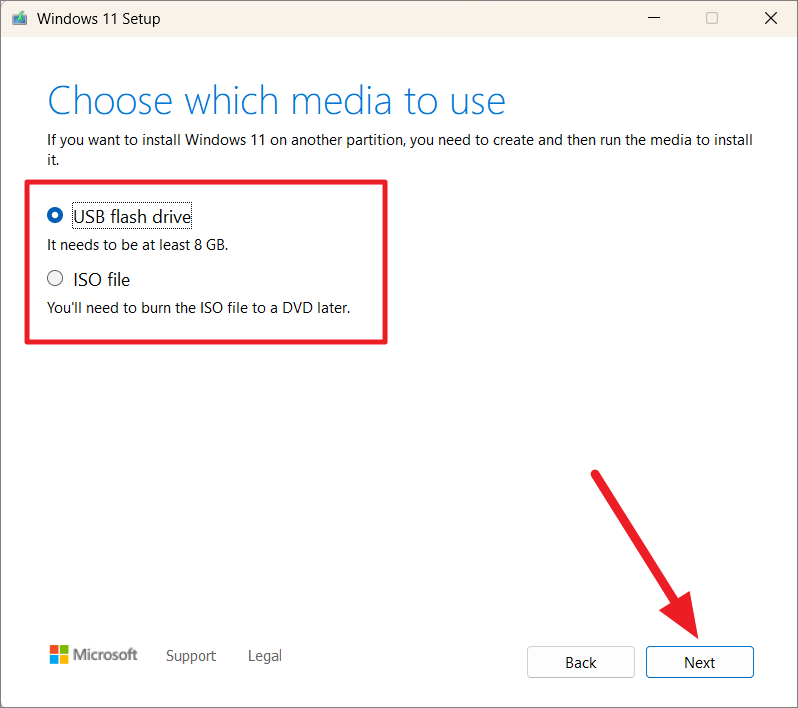
Ha az”USB flash meghajtót”választja, válassza ki a használni kívánt USB-meghajtót a meghajtók listájából, és kattintson a”Tovább”gombra.
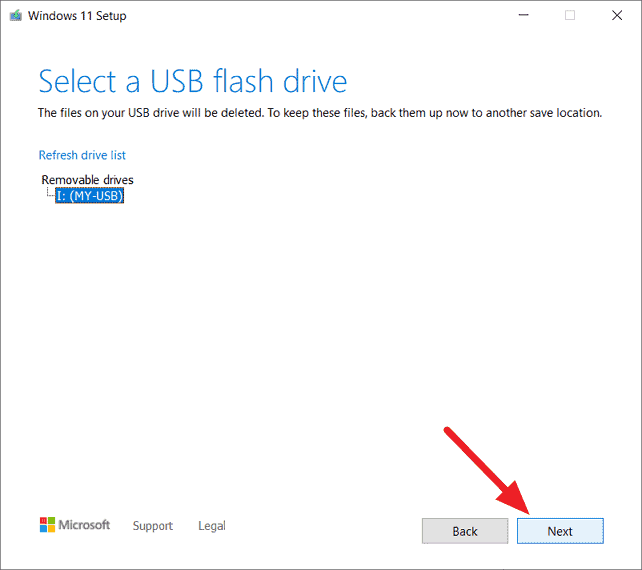
Ha az „ISO fájl” lehetőséget választja, akkor a fájlokat ISO fájlként tölti le, amelyet DVD-re írhat. a későbbiekben. Ez néhány percet vesz igénybe a folyamat befejezéséhez.
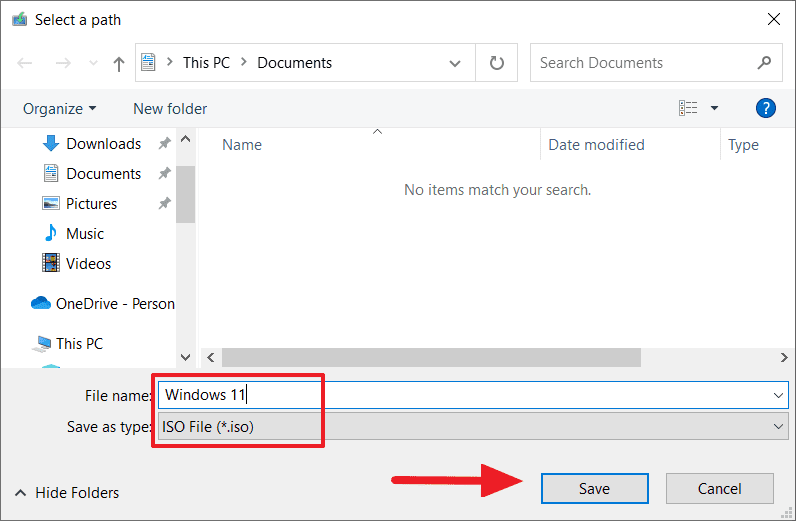
Ne feledje, hogy a folyamat során a flash meghajtó formázásra kerül, ezért ügyeljen arra, hogy az összes fájlt másolja az út megkezdése előtt.
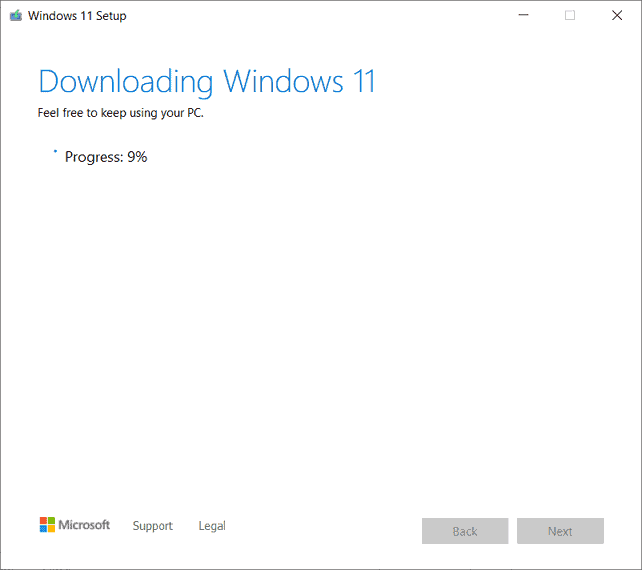
A letöltés befejezése után kattintson a”Befejezés”gombra a varázsló bezárásához.
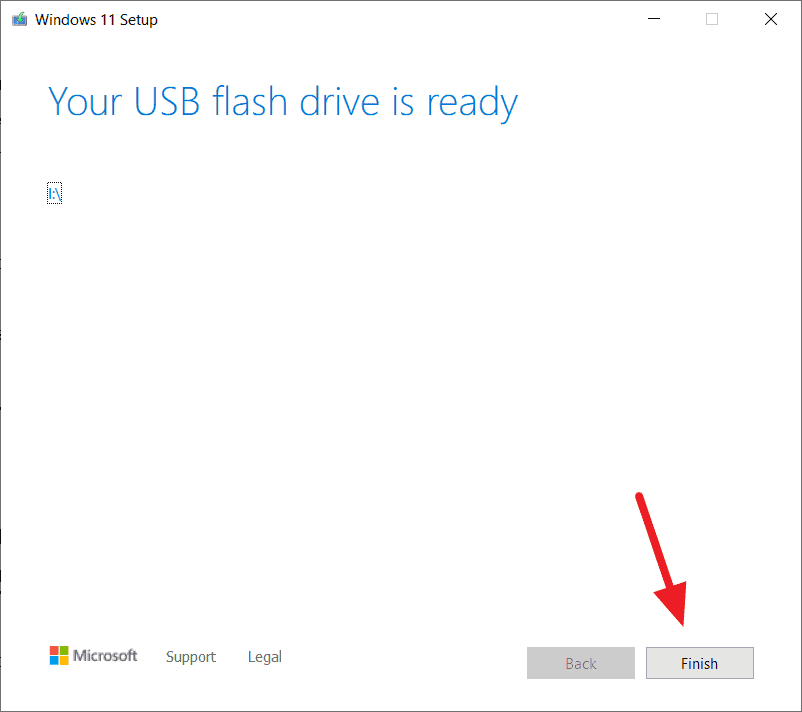
Miután a rendszerindító adathordozó készen áll, helyezze be a rendszerindító USB flash meghajtót vagy DVD-t a frissíteni kívánt számítógépbe, és futtassa a „setup.exe” fájlt. Ezután kövesse a fenti eljárást a számítógép javításához és frissítéséhez.
A Windows javítása-frissítése USB-meghajtón vagy DVD-n keresztül (ha a Windows nem t booting)
Ha a számítógép nem indul el megfelelően ahhoz, hogy hozzáférjen a Windows 11 ISO-fájlhoz vagy a „setup.exe” fájl indítható adathordozójához, próbálkozhat egy másik módszerrel. Létrehozhat indítható USB-t vagy DVD-t a Windows telepítési adathordozójának legújabb verziójával, és ezzel indíthatja el a számítógépet. Miután befejezte a beállítást, kiválaszthatja a frissítési lehetőséget, és követheti a képernyőn megjelenő utasításokat. Ezt a következőképpen teheti meg:
Először illessze be a rendszerindító USB-t vagy DVD-t a Windows 11-re frissíteni kívánt számítógépbe, majd indítsa újra vagy kapcsolja be a számítógépet.
A Amikor a számítógép elindul, nyomja meg a számítógépéhez tartozó gombot a rendszerindítási menü eléréséhez. A rendszerindító menü eléréséhez használt billentyűk a számítógép vagy az alaplap gyártójától függően eltérőek lehetnek – Esc, F2, F9, F10 vagy F12. Fontos, hogy ezt a gombot nyomva vagy folyamatosan nyomjuk, amint a kijelző világít. Ezenkívül a rendszerindító menü gombja megjelenhet egyes számítógépek indítóképernyőjén.
Miután elérte a rendszerindító menüt, kiválaszthatja a behelyezett rendszerindító USB-t vagy DVD-t a Fel és Le gombbal. nyilak segítségével navigálhat, és nyomja meg az ENTER billentyűt a kiválasztáshoz.
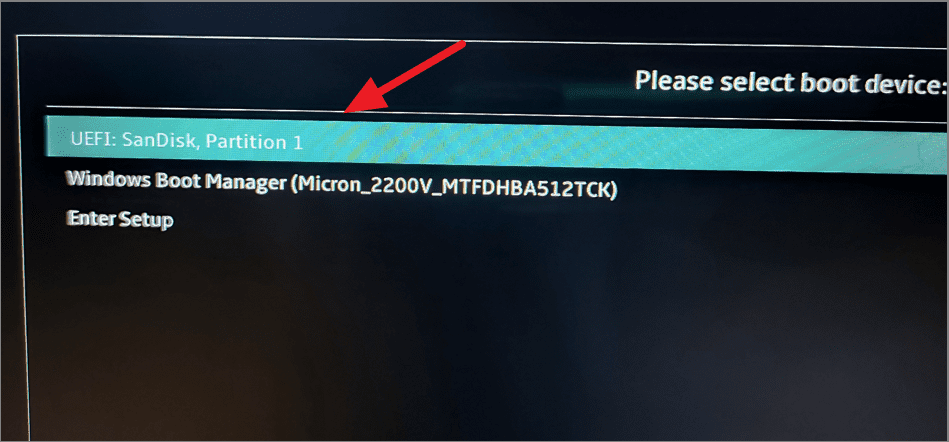
A telepítési adathordozó kiválasztása után várnia kell néhány percet, amíg megtörténik a szükséges előkészületek. Ha elkészült, megjelenik a Windows telepítési képernyője, az alábbiak szerint. Első lépésként válassza a „Telepítés most” lehetőséget.
A következő képernyőn kiválaszthatja a kívánt Windows nyelvet, idő-és pénznemformátumot, valamint a billentyűzetet vagy beviteli módot, mielőtt a „Tovább” gombra kattintana.
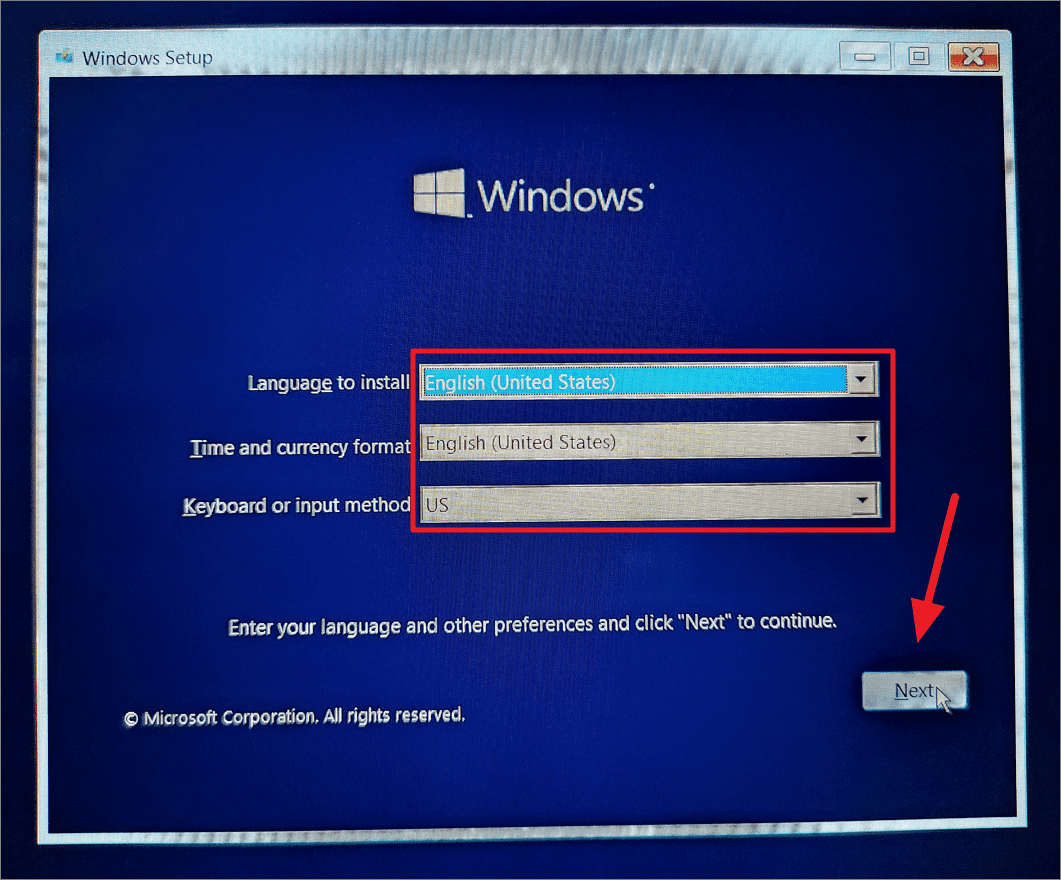
Ezután meg kell adnia a termékkulcsot. Ha a számítógépe nem rendelkezik digitális licenccel, vagy még soha nem telepítette és aktiválta a Windows rendszert ezen az eszközön, megjelenik a Windows aktiválása képernyő. Meg kell adnia egy érvényes Windows termékkulcsot, és kattintson a „Tovább” gombra. Ha azonban újratelepíti a Windows rendszert, vagy jelenleg nem rendelkezik a termékkulccsal, kihagyhatja ezt a lépést, ha a „Nincs termékkulcsom” lehetőségre kattint a folytatáshoz.
Ha egyetért. a használati feltételekhez jelölje be az „Elfogadom…” négyzetet, majd kattintson a „Tovább” gombra.
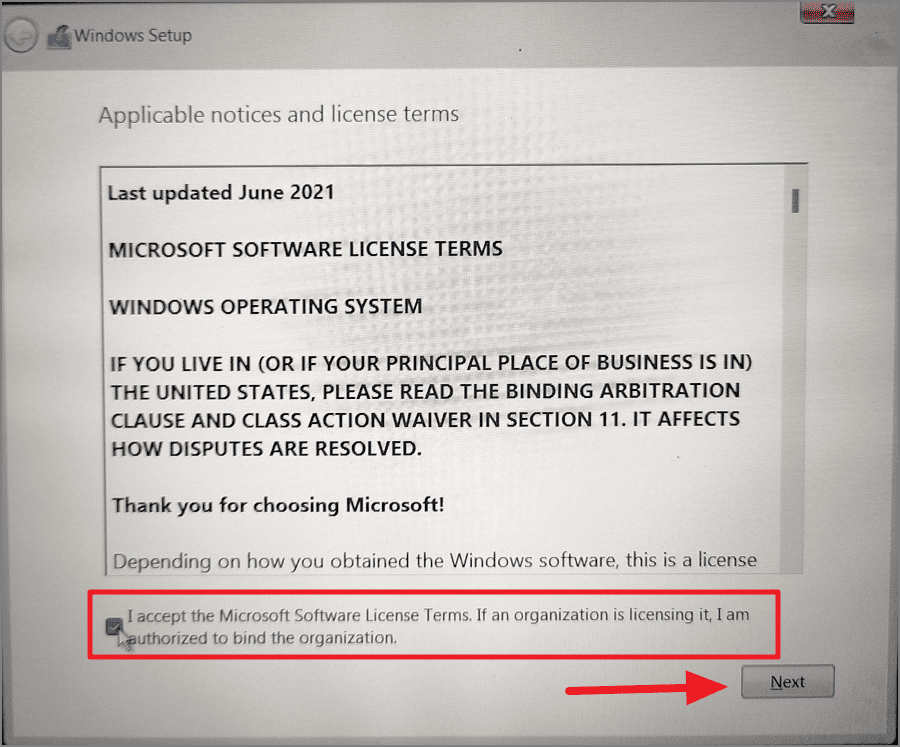
Ezután válassza a „Frissítés: Windows telepítése és fájlok, beállítások és alkalmazások megtartása a Windows 11 frissítés végrehajtásához.
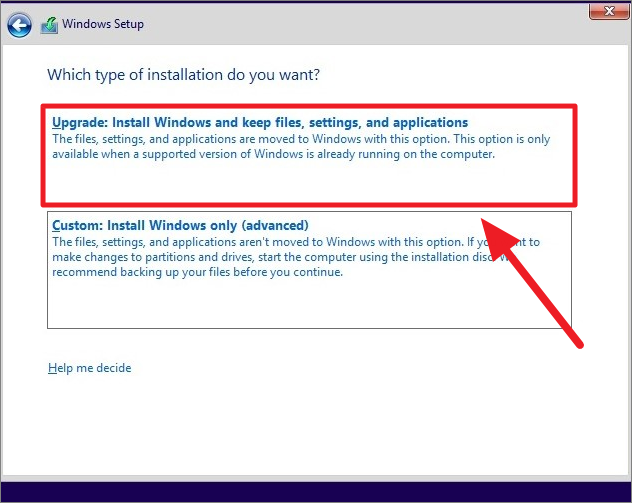
Ezután kövesse a képernyőn megjelenő utasításokat a Windows frissítéséhez. A Windows telepítése végigvezeti a folyamat további részein.
A Windows 11 frissítése/visszaállítása adatvesztés nélkül a számítógép alaphelyzetbe állításával
A helyben történő frissítés újratelepíti a Windows rendszert a számítógép alaphelyzetbe állításával aktuális Windows-telepítés ISO-fájl vagy rendszerindító adathordozó használatával a problémák megoldásához. Ha azonban nem rendelkezik Windows ISO-fájllal vagy rendszerindító adathordozóval, van egy másik módja a Windows-problémák kijavításának, például a Windows alaphelyzetbe állításával.
Amikor alaphelyzetbe állítja Windows 11 rendszerű számítógépét, az operációs rendszer újratelepül egy biztonsági másolatból vagy felhőszolgáltatásból. A folyamat során lehetősége van arra, hogy megőrizze személyes fájljait, miközben töröl minden alkalmazást és beállítást. Ez a megközelítés eltávolít minden harmadik féltől származó alkalmazást, illesztőprogramot és testreszabott beállítást, és visszaállítja a számítógépet az operációs rendszer első telepítésekor használt alapértelmezett állapotra. Íme a részletes utasítások a Windows 11 rendszerű számítógép visszaállításához:
Nyomja meg egyszerre a Windows + I billentyűket a billentyűzeten a Beállítások alkalmazás megnyitásához. A Beállítások alkalmazásban kattintson a „Rendszer” fülre. On the right-hand side, scroll down and click on the’Recovery’option.
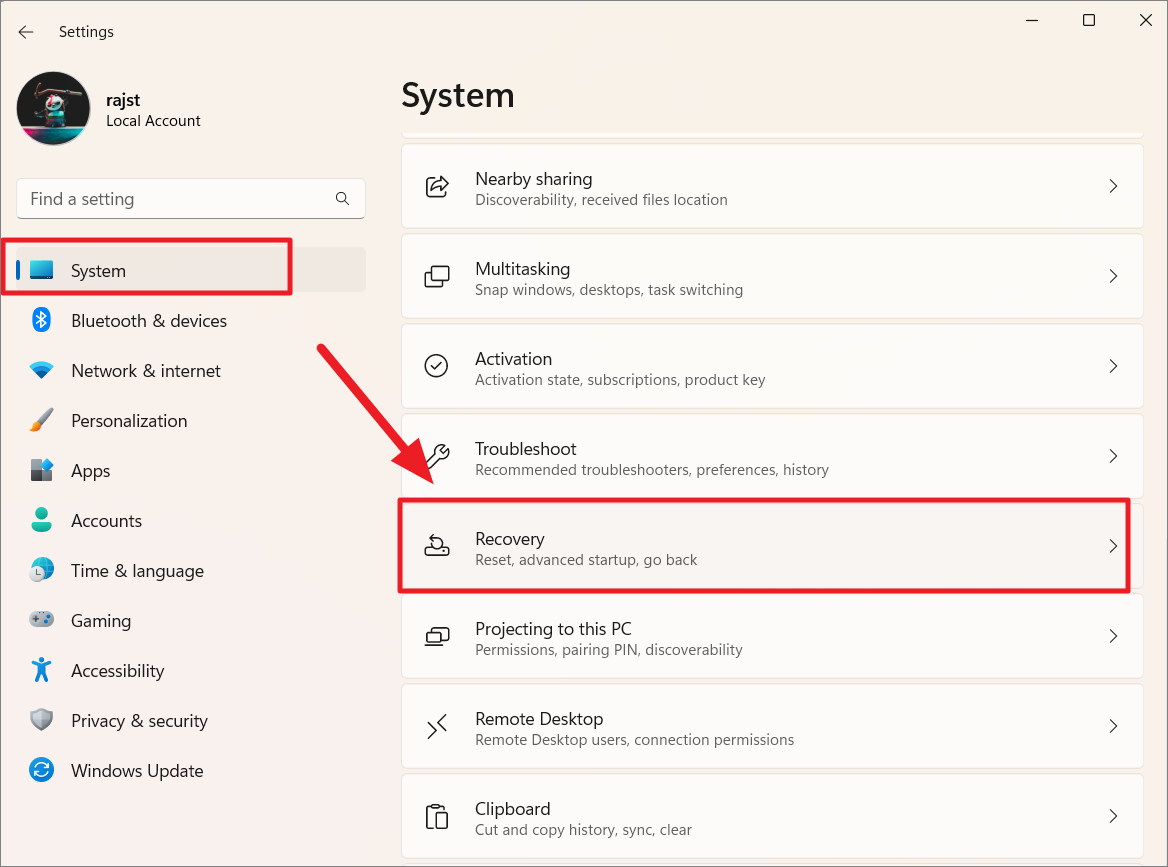
Under the Recovery options section, click on the’Reset PC’button.
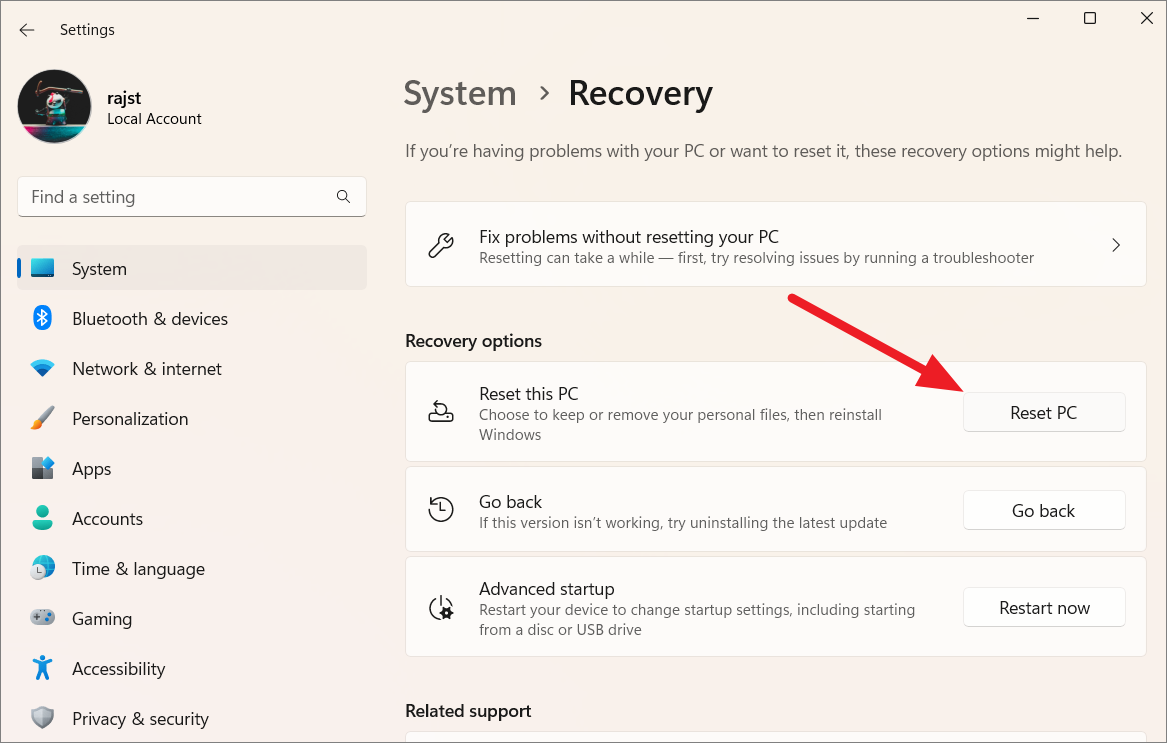
This will open the’Reset this PC párbeszédpanelen, ahol a következő két lehetőség közül kell választania:
„Fájlok megtartása”: Ezzel a lehetőséggel eltávolítja az összes harmadik féltől származó alkalmazást, illesztőprogramot és beállítást, de megtartja személyes fájljait.. „Minden eltávolítása”: Ez az opció eltávolítja az összes személyes fájlt a könyvtárakból, valamint a harmadik féltől származó alkalmazásokat, illesztőprogramokat és beállításokat.
Select the option that suits you the best.
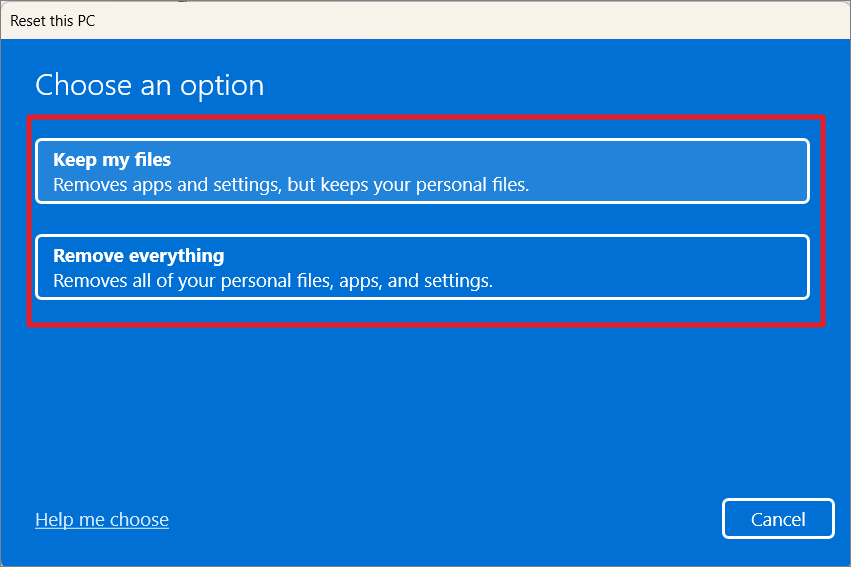
Next, choose how you would like to reinstall Windows:
Ha a „Felhő letöltése” lehetőséget választja, a Windows letölti és újratelepíti a Windows 11 legújabb verzióját a felhőből. Ez az opció internetkapcsolatot és körülbelül 4 GB adatot igényel. Ha a „Helyi újratelepítés” lehetőséget választja, a Windows az operációs rendszer ugyanazt a buildjét újratelepíti az eszközön lévő biztonsági másolatból. Javasoljuk, hogy válassza a felhőalapú letöltési lehetőséget, mivel a helyi operációs rendszer fájlok veszélybe kerülhetnek, de ez Önön múlik. 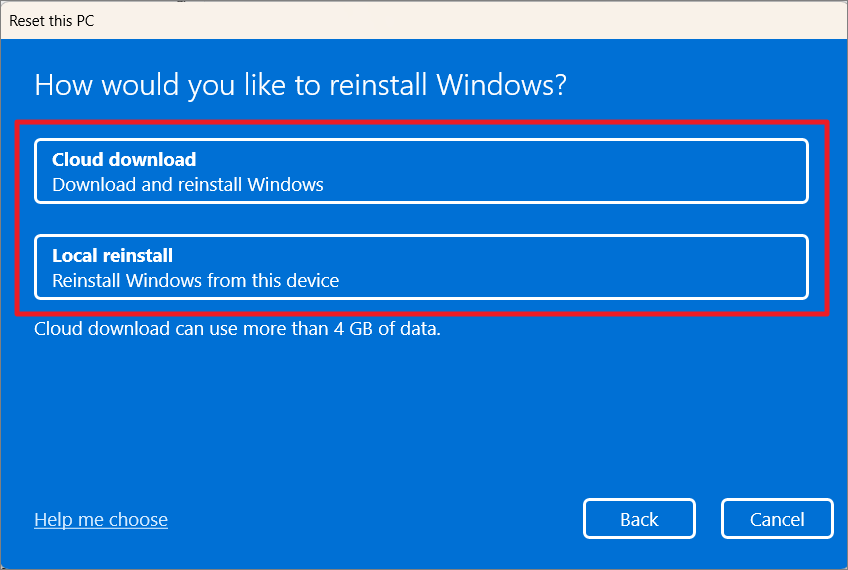
If you selected the Cloud download option, PC will automatically download and reinstall Windows which can use more than 4 GB of your data. Click’Next’to continue.
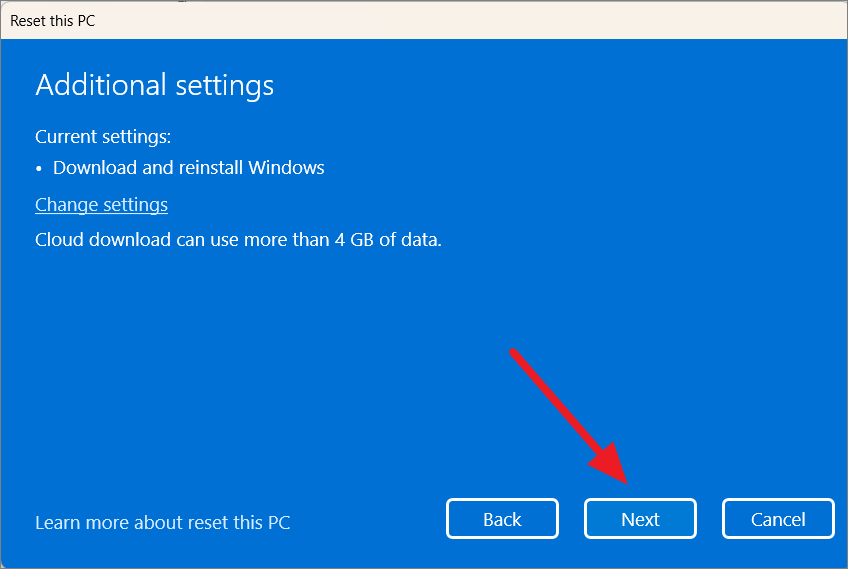
In the next window, click on the’Next’button.
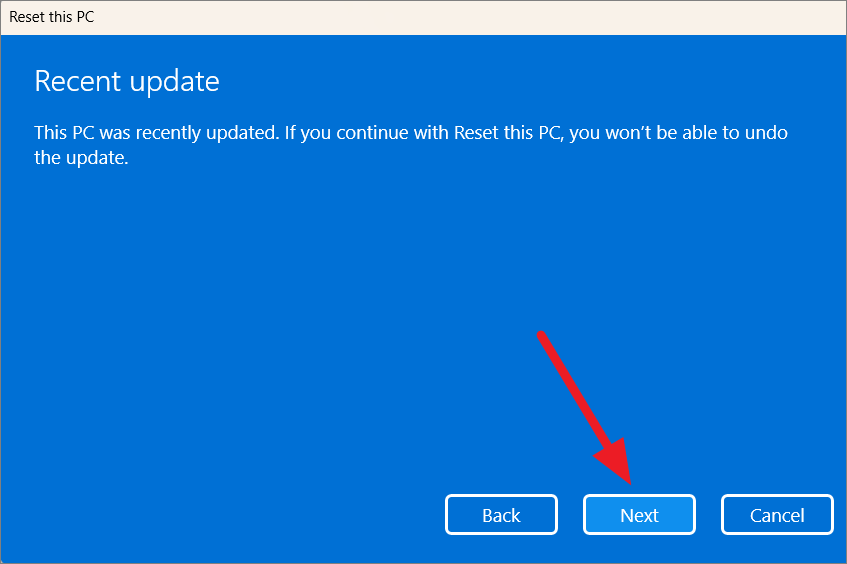
Finally, click on the’Reset’button to start the resetting process.
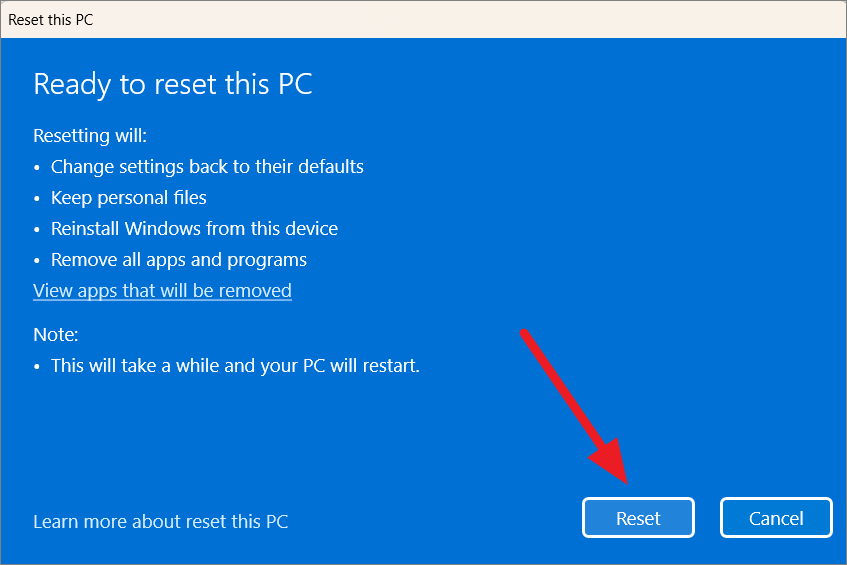
The process will take some time to finish, and your system will automatically restart after it’s complete.
A rendszer újraindítása után a Windows 11 újratelepül a számítógépére a biztonsági másolatból vagy a felhőszolgáltatásból, attól függően, hogy az Ön által választott opció. Ha a „Fájlok megtartása” lehetőséget választotta, minden személyes fájlja megmarad, de minden harmadik féltől származó alkalmazás, illesztőprogram és beállítás törlődik. Ha a”Minden eltávolítása”lehetőséget választotta, akkor az összes személyes fájlja is törlődik, és a számítógép visszaáll az operációs rendszer első telepítésekor használt alapértelmezett állapotba.
Sikeresen visszaállította a beállításokat. Windows 11 rendszerű számítógépén.
Állítsa vissza a Windows 11-et helyreállítási módban
Ha problémái vannak a Windows 11 rendszerű számítógépre történő bejelentkezéssel, vagy ha a rendszer működésbe lép, helyreállítási módban javíthatja. A helyreállítási mód lehetővé teszi a Windows 11 kijavítását anélkül, hogy bejelentkezne fiókjába vagy hozzáférne a Windows Beállítások alkalmazásához. Kövesse az alábbi lépésenkénti utasításokat a Windows 11 helyreállítási módban történő javításához:
Kapcsolja be a számítógépet, és lépjen a Bejelentkezés képernyőre. Most kattintson a bekapcsoló ikonra, majd válassza az „Újraindítás” lehetőséget, miközben lenyomva tartja a Shift billentyűt a billentyűzeten. Ezzel újraindul a számítógép a Windows helyreállítási környezetbe.
Miután a Windows helyreállítási környezetbe került, kattintson a”Hibaelhárítás”lehetőségre.
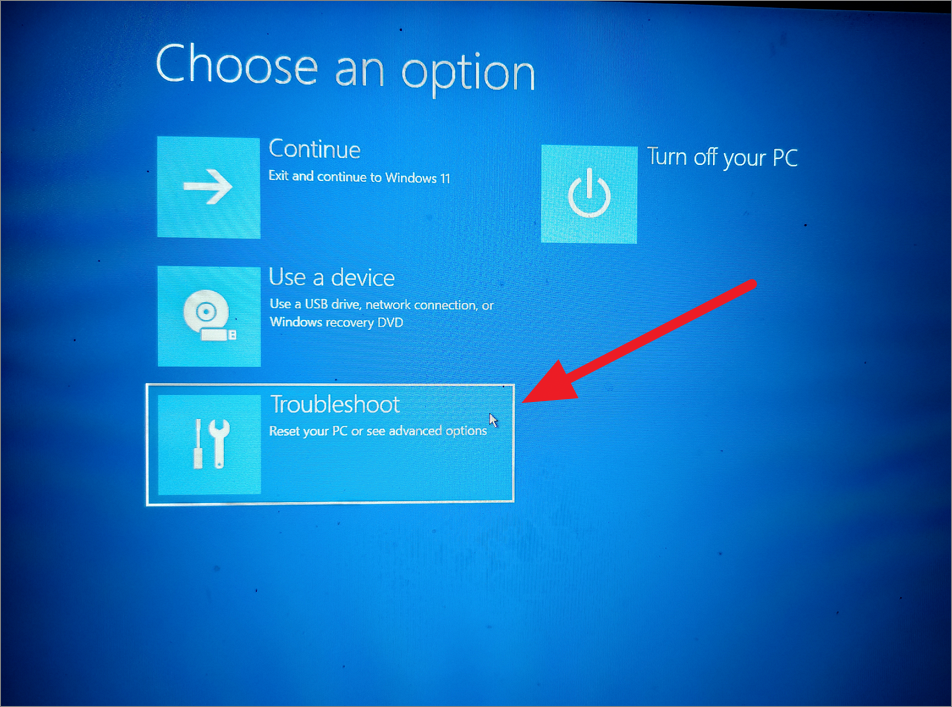
A Hibaelhárítás képernyőn kattintson a”Számítógép visszaállítása”lehetőségre.
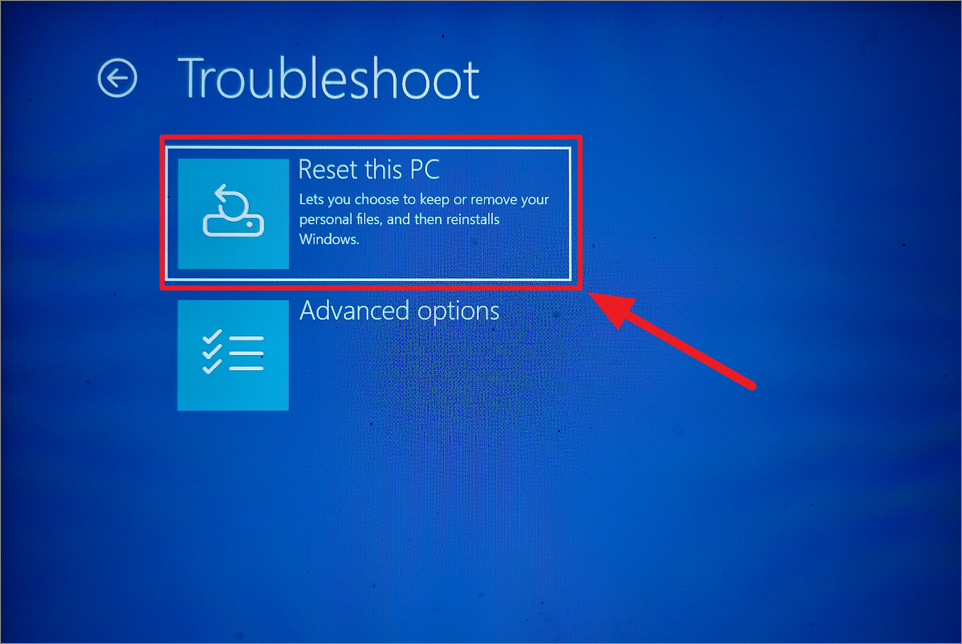
Meg fogja megkérdezi, hogy meg akarja-e tartani személyes fájljait, vagy eltávolítani mindent. Itt válassza ki a kívánt lehetőséget.
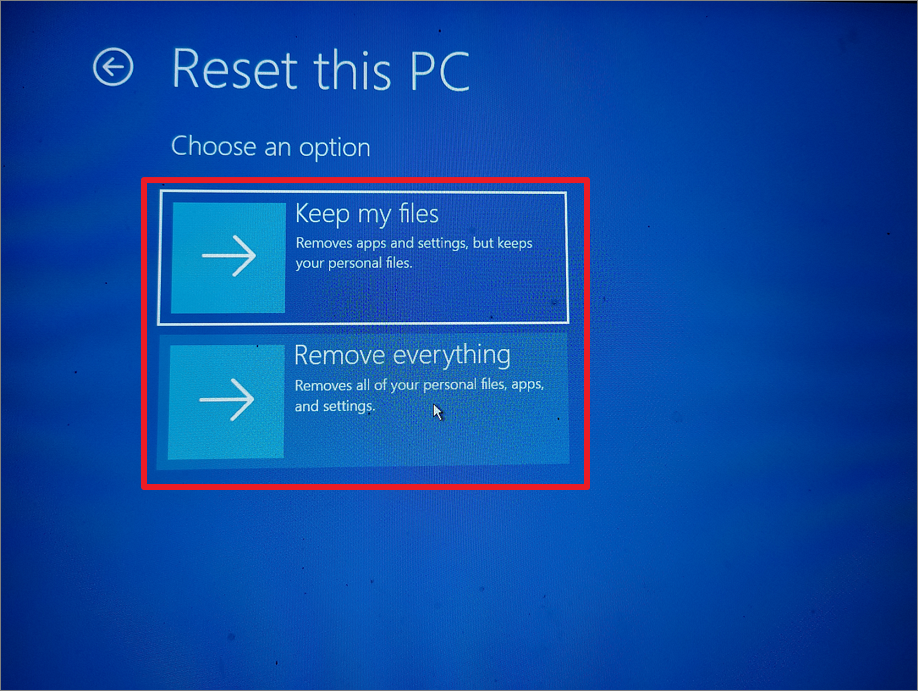
Ezután a rendszer megkérdezi, hogyan szeretné telepíteni a Windows rendszert a rendszerére. Ha a „Felhőalapú letöltés” lehetőséget választja, a rendszer letölti a szükséges fájlokat a Microsoft szervereiről, és a folyamat befejezése után a Windows 11 új példányát kapja meg.
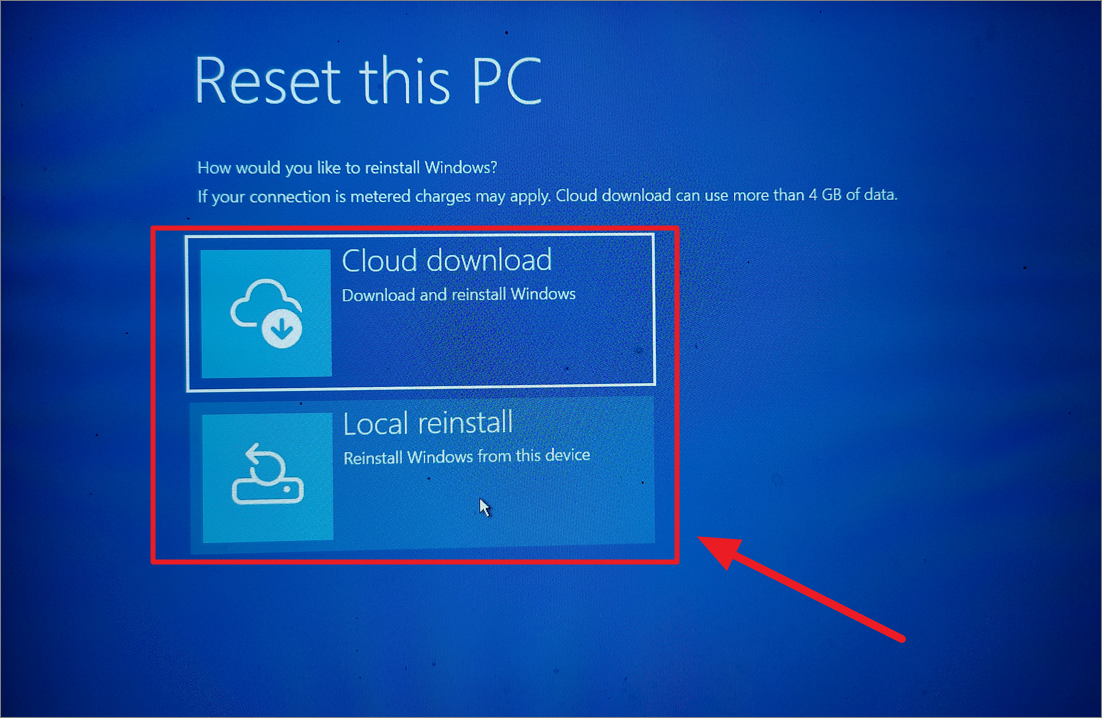
A következő képernyőn kattintson a”Visszaállítás”gombra alul a folyamat elindításához.
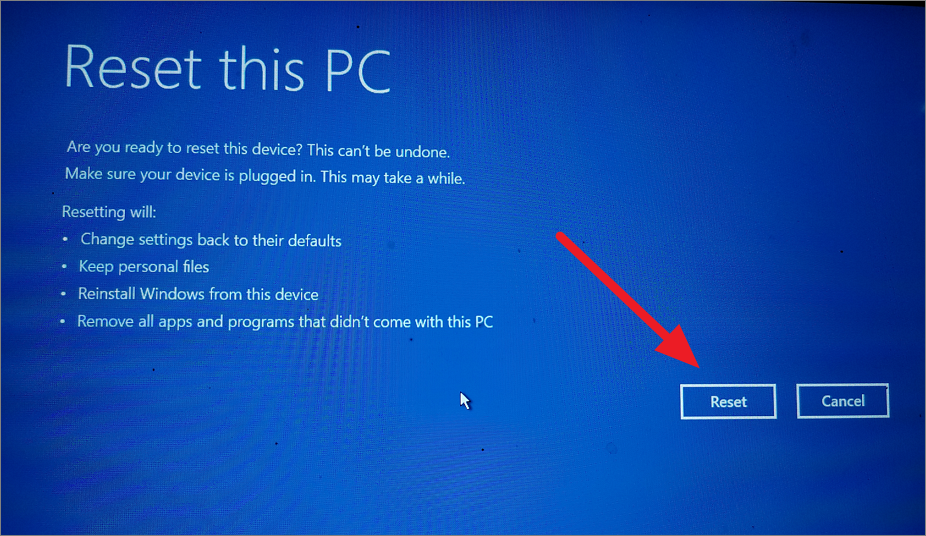
Várja meg a folyamatot befejezéséhez, ami a beállításoktól függően eltarthat egy ideig.
Ezen lépések követésével helyreállítási módban megjavíthatja Windows 11 rendszerű számítógépét anélkül, hogy be kellene jelentkeznie vagy hozzá kellene férnie a Windows Beállítások alkalmazáshoz.
p>
Visszaállítás a Windows 11 előző verziójára
Amint azt korábban említettük, a javítási frissítést vagy a helyben történő frissítést nem mindig használják a Windows operációs rendszer sérült vagy hibásan működő telepítése, de a Windows 11 verzióra vagy a Windows operációs rendszer verziójára (Windows 10, 11 stb.) történő frissítésre is használják.
Ha a Windows 11 korábbi verziójáról a legújabb verzióra (például 21H2-ről 22H2-re) vagy egy régebbi Windows OS-verzióról frissít Windows 11-re (például Windows 10-ről Windows 11-re) a tesztelés érdekében, könnyen visszaállíthatja a korábbi Windows 11 vagy Windows OS verziót, ha a frissített verzió nem működik.
Mielőtt visszalép az előző buildre, tudnia kell, hogy a visszalépés után a frissítés telepítése után telepítse újra a telepített alkalmazásokat és programokat. És a legújabb build telepítése után elveszíti az összes konfigurációt és beállításmódosítást.
Azt is érdemes megemlíteni, hogy csak a frissítést követő 10 napon belül térhet vissza az előző verzióra. Íme a lépésről lépésre történő visszalépés a Windows 11 előző verziójára:
Kattintson a Start menüre, és válassza a”Beállítások”lehetőséget.
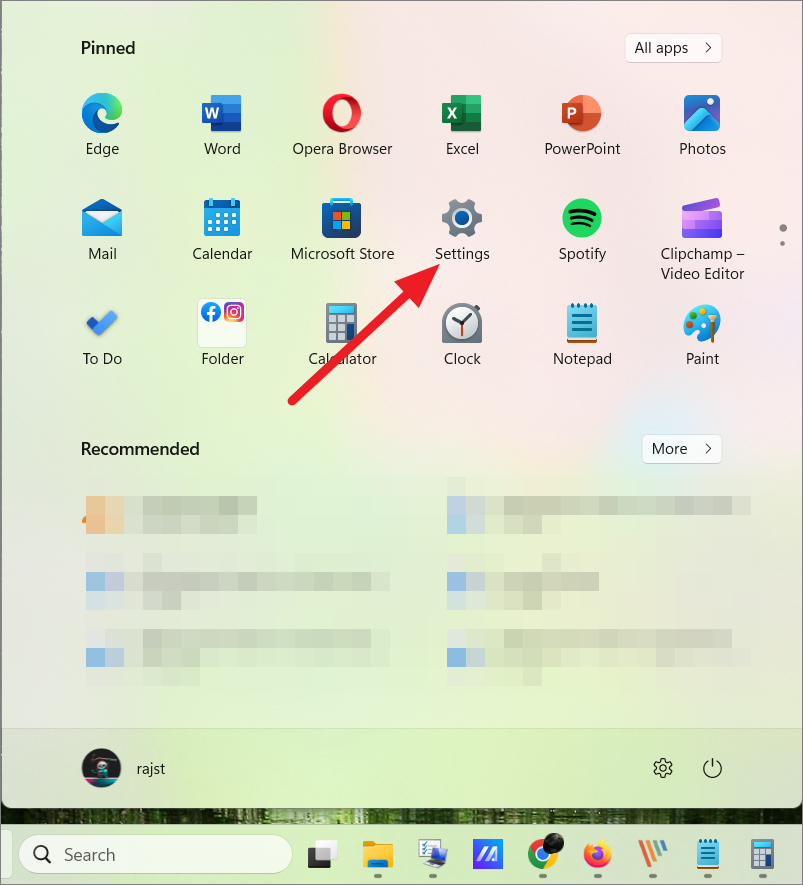
A Beállítások ablakban kattintson a”Rendszer”fülre a bal oldali ablaktáblában. Görgessen le, és válassza a „Helyreállítás” lehetőséget.
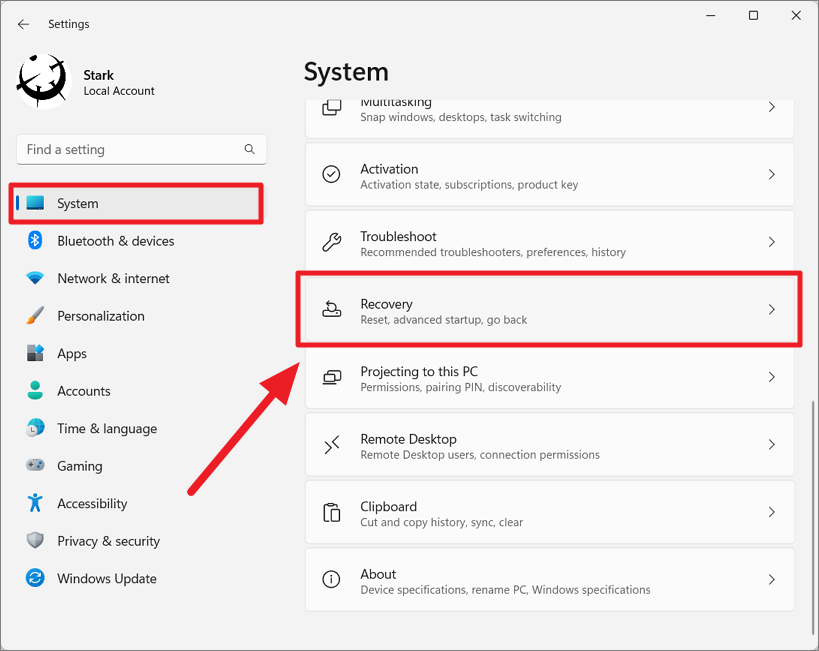
Ha kevesebb mint 10 nap telt el a frissítés óta, a”Vissza”gombnak kell megjelennie a”Vissza”gomb alatt. a „Helyreállítás” részt. Kattintson a”Visszalépés”gombra.
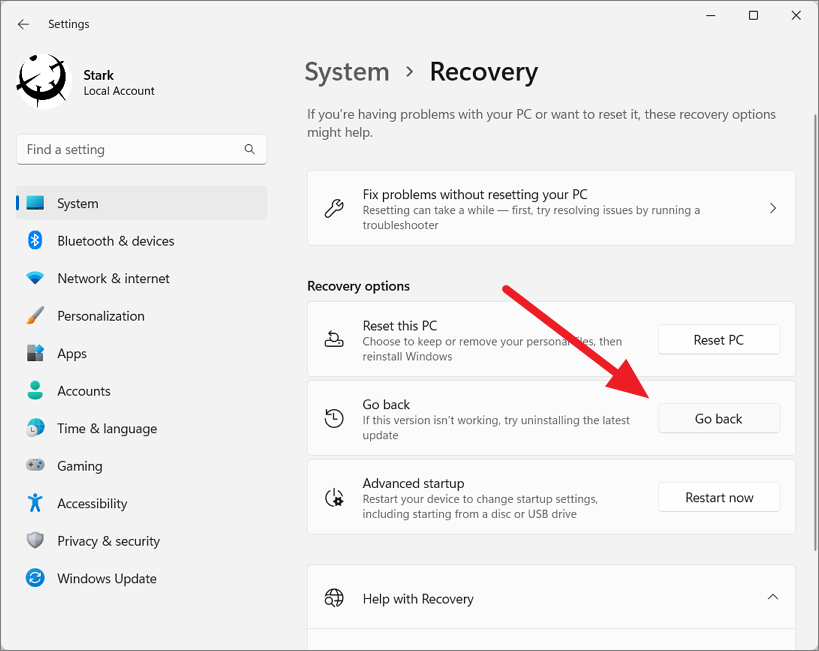
Megnyílik a”Vissza a korábbi összeállításhoz”varázsló ablak. Az első oldalon válassza ki, miért tér vissza a Windows 11 korábbi verziójához, majd kattintson a”Tovább”gombra.
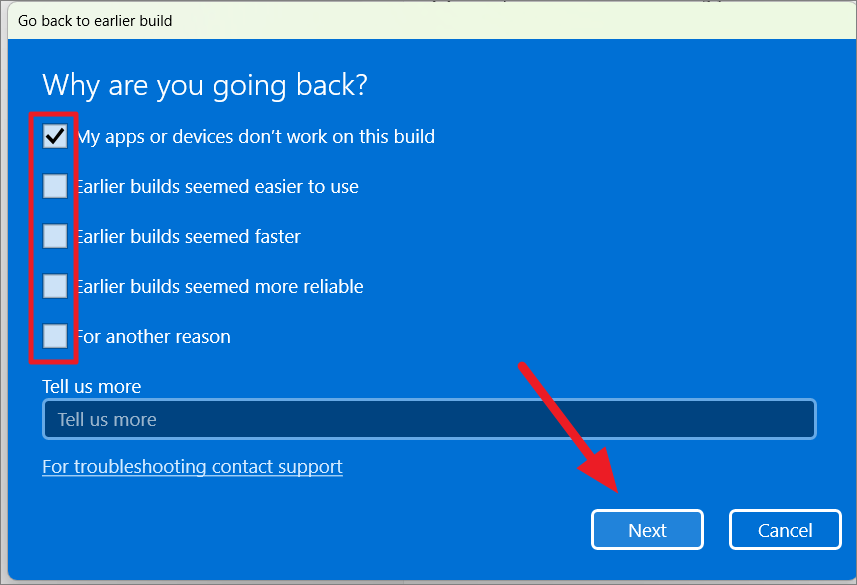
A Windows megkérdezi, hogy szeretné ellenőrizni a legújabb frissítéseket az aktuális buildhez, hogy megpróbálja kijavítani a felmerülő problémákat. Ha ezt szeretné megtenni, kattintson a „Frissítések keresése” lehetőségre. Ha úgy döntött, hogy visszatér az előző buildhez, kattintson a”Nem, köszönöm”gombra.
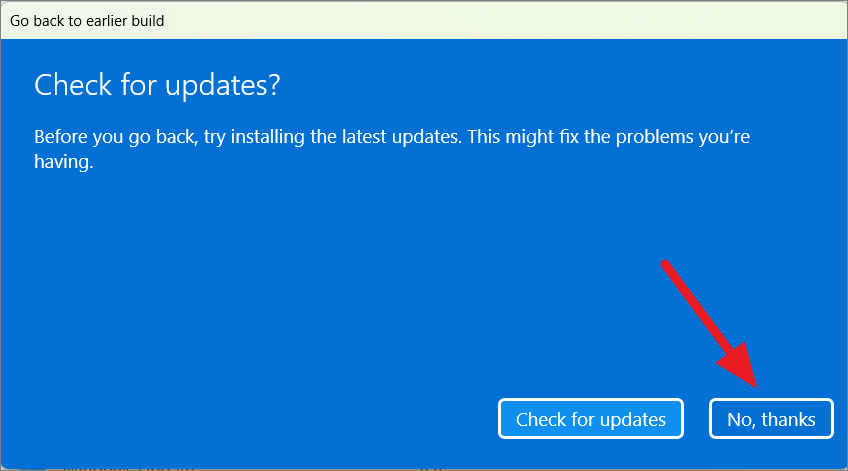
Jegyezze fel a”Mit kell tudnia”részben található információkat’oldal – Ez tájékoztatja Önt arról, hogy mi fog történni, ha visszatér az előző buildhez. Ezután kattintson a”Tovább”gombra.
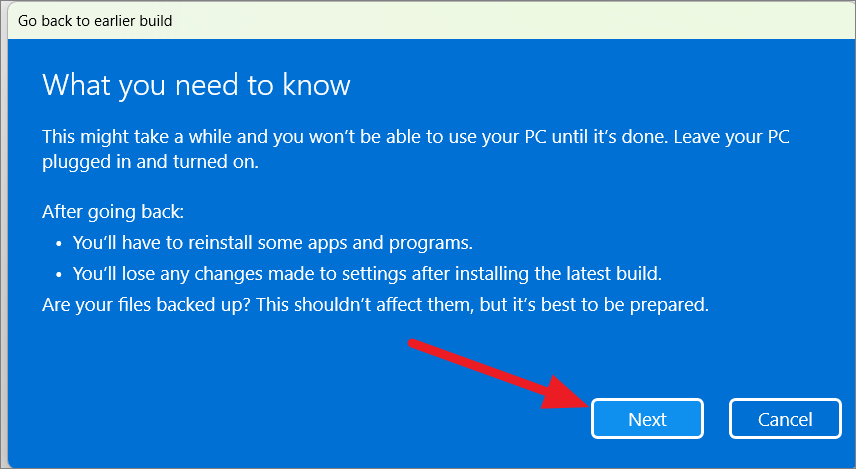
Arról is tájékoztatni fogjuk, hogy a folyamat eltart egy ideig, ezért győződjön meg róla, hogy számítógépe csatlakoztatva van. és be van kapcsolva.
Ha jelszót vagy PIN-kódot állított be az előző buildhez, és nemrégiben módosította azt, győződjön meg arról, hogy ismeri a régi verzió eredeti jelszavát, hogy bejelentkezzen abba a verzióba. Ezután kattintson a”Tovább”gombra.
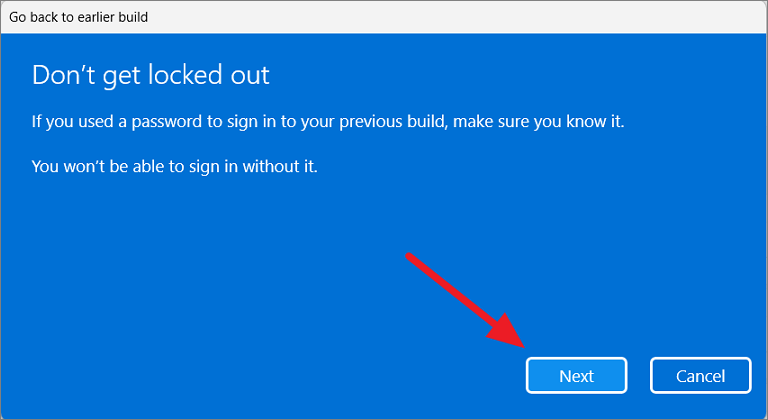
Finally, click the’Go back to earlier build or version’button to start the process.
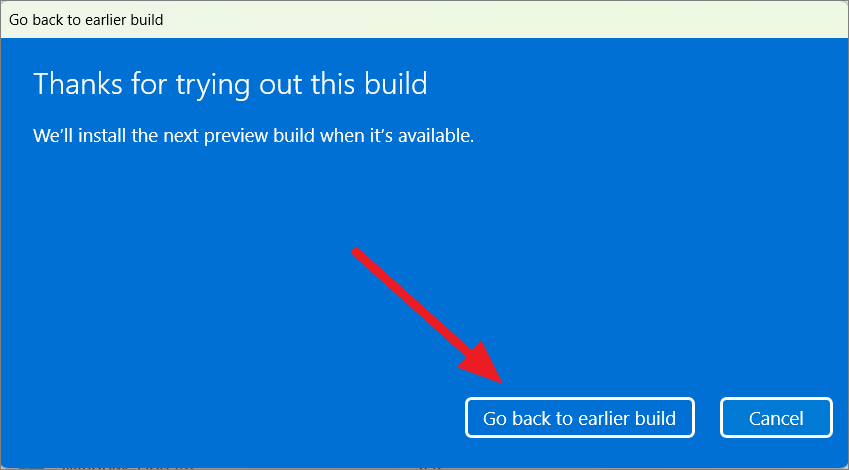
The system will reboot automatically and the setup process will take some time to complete. Once it’s done, your system will revert to the previous version of Windows 11.
After completing these steps, you should be back to the previous version of Windows 11 on your PC.
Extend Windows 11 Build/Version Rollback Period
Windows 11 provides an option to go back to the previous version or build of Windows within the first 10 days of installing a new build. This is helpful in case you encounter any issues or errors after updating to a new build, and you want to revert to the previous stable build of Windows 11.
However, sometimes you might need more time to evaluate the new build before making a decision. In such cases, Windows 11 allows you to extend the rollback period beyond the default 10 days. You can choose to extend it up to 30 or 60 days, depending on your preference. Here are step-by-step instructions to extend the Windows 11 build/version rollback period:
Open the Start menu, and type ‘cmd’ in the search bar. Right-click on the ‘Command Prompt’ option that appears and select the ‘Run as administrator’ from the drop-down menu.
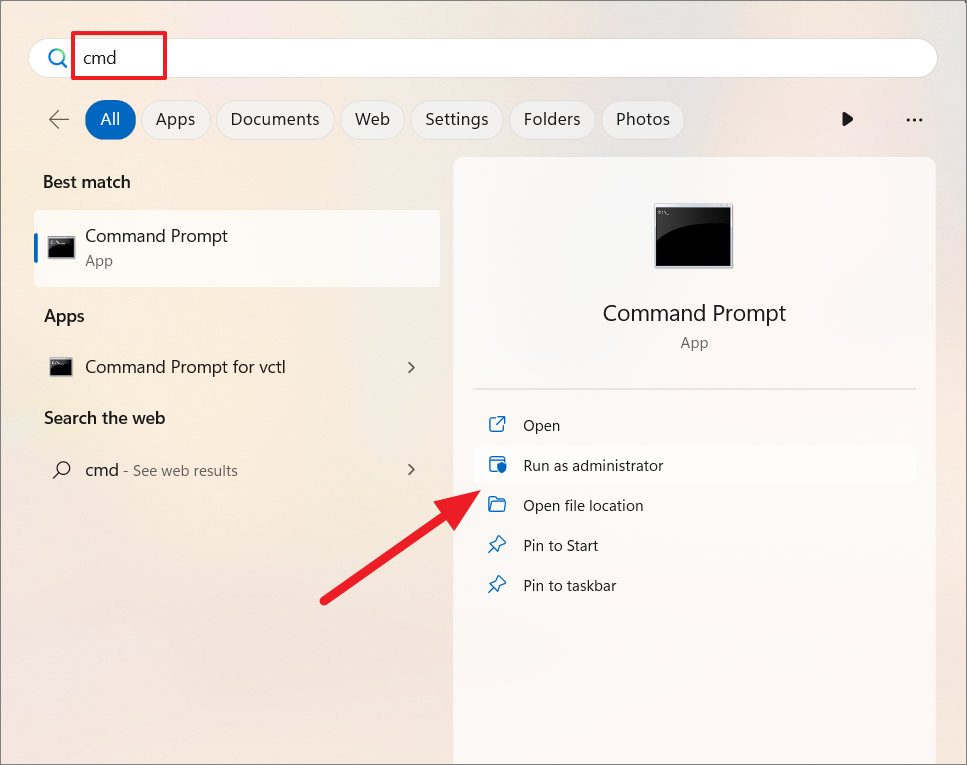
In the command prompt window that appears, type the following command:
DISM/Online/Get-OSUninstallWindow 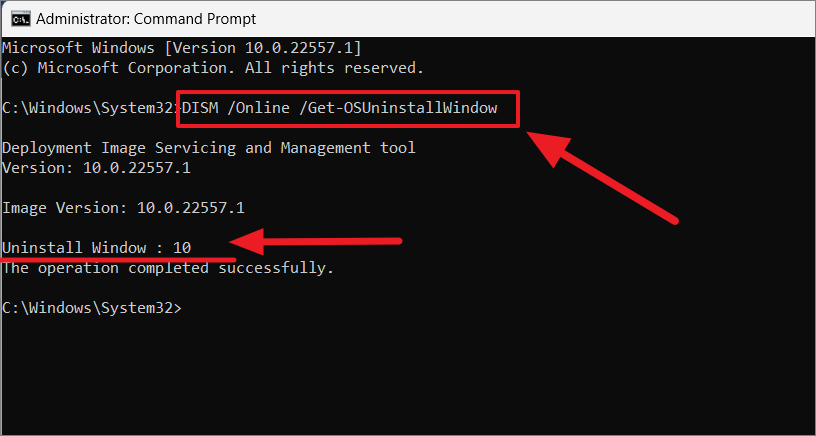
Press Enter to run the command. The command will display the current rollback period, which is 10 days by default.
To extend the rollback period to 30 days, type the following command:
DISM/Online/Set-OSUninstallWindow/Value:30 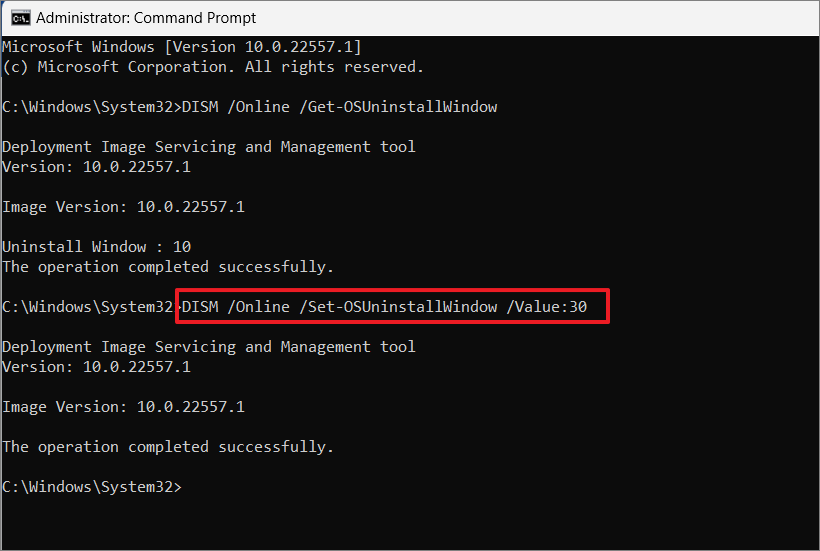
The command will set the rollback period to 30 days. To verify that the rollback period has been extended, run the first command again. The output should show the new rollback period of 30 days.
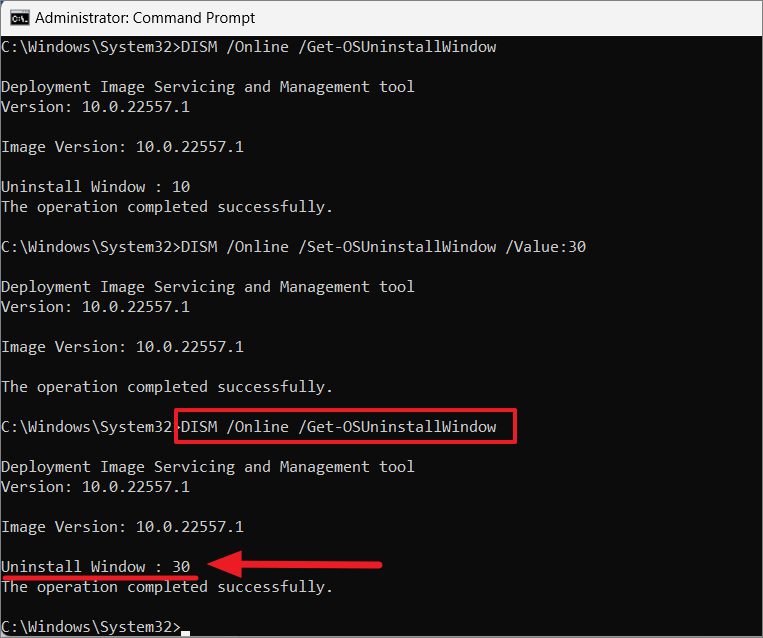
If you want to extend the rollback period to 60 days instead, repeat the second command again but change the value to 60:
DISM/Online/Set-OSUninstallWindow/Value:60 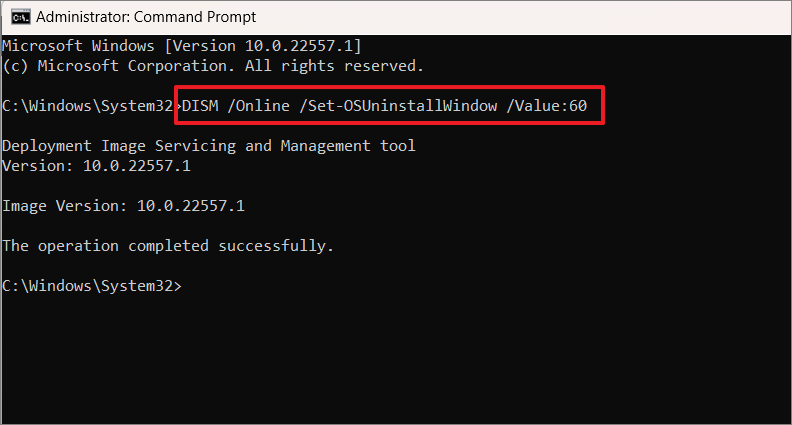
The command will set the rollback period to 60 days. To verify that the rollback period has been extended to 60 days, run the first command again. The output should show the new rollback period of 60 days.
Once you have set the new rollback period, you can use Windows 11 for the specified number of days before deciding whether to roll back to the previous build/version or not.
That’s it. Whatever problems you were facing with your system, hopefully, performing the repair upgrade helps you solve them.

